Что делать, если iPhone не заряжается при подключенном зарядном устройстве | SmartPrice
Ваш iPhone не заряжается от зарядки или заряжается очень медленно и через раз? К сожалению, такое случается даже с надежной продукцией Apple. Хорошо, что мы подготовили для вас материал, в котором рассматриваем основные причины этой проблемы и способы решить ее быстро и без лишних затрат.
Основные признаки неисправности зарядного устройства у iPhone:
- он начинает заряжаться, только если изменить положение кабеля в разъеме;
- смартфон подключен к зарядке, но индикатор заряда показывает некорректные данные;
- устройство заряжается не до конца;
- девайс «не видит» зарядку;
- девайс работает только при подключении к зарядному устройству.
Если вы заметили что-либо из перечисленного, не паникуйте раньше времени, а внимательно прочитайте нашу статью.
5 причин, почему iPhone не заряжается
Прежде чем посыпать голову пеплом и нестись в сервисный центр, убедитесь, что не можете решить проблему самостоятельно. Для этого нужно исключить перечисленные ниже причины:
Для этого нужно исключить перечисленные ниже причины:
- Проблема в «мозгах»
Иногда iPhone не заряжается потому, что у него возникает системная ошибка или глюк в прошивке. Это значит, что связка «подключение к зарядке -> контроллер -> ПО -> старт зарядки аккумулятора» нарушена в программной части: так происходит, если система зависла, вы обновились или перепрошили смартфон неудачно.
Тут можно поступить одним из 3-х способов:
- выполнить жесткую перезагрузку iPhone
Дождитесь появления экрана перезагрузки с логотипом Apple и только после того, как он погаснет, отпустите клавиши.
Когда iPhone перезагрузится и включится, проверьте, нормально ли работает зарядка. В идеале все должно быть в порядке.
- восстановить iPhone из копии
Этот вариант подходит, если вы неудачно обновили iOS, и у вас есть свежая резервная копия (очень рекомендуем делать ее регулярно!).
Откройте iTunes, выберите пункт «Резервное копирование и восстановление вручную», нажмите на кнопку «Восстановить из копии» и выберите нужную копию из списка доступных. iPhone восстановится, и проблема с зарядкой будет решена.
- вернуться в заводским настройкам
Если у вас нет свежей резервной копии или перечисленные варианты не помогают, воспользуйтесь более радикальным способом: восстановите заводские настройки. К сожалению, после этого все данные с вашего iPhone будут удалены, но зато вы решите проблему с его зарядкой.
Сбросить настройки до заводских можно прямо со смартфона: перейти в раздел«Настройки -> Основные -> Сброс -> Сбросить все настройки».
После этого смартфон должен начать заряжаться.
- Проблема в Lightning-порте
Бывает, что iPhone перестает заряжаться из-за глюков порта, в который вставляется кабель зарядки. Тут может быть 2 варианта:
- либо он пришел в негодность, и придется обратиться к специалистам, чтобы его заменить;
- либо он засорился, и его нужно аккуратно очистить от забившейся пыли и грязи.

Учитывая, что 90% пользователей носят смартфон в кармане, второй вариант наиболее вероятен.
- Проблема в Lightning-кабеле или зарядном устройстве
Очень часто iPhone не заряжается из-за поврежденного кабеля или неработающего зарядного устройства: эти аксессуары не долговечны и требуют аккуратного использования.
Чтобы исключить эту причину, подключите смартфон к сети через другой кабель и/или зарядку: если все ок, значит старые придется выкинуть.
Плюс, такая проблема может возникнуть, если пользоваться неоригинальными комплектующими: они дешевле, шнуры выглядят веселее, но их использование может привести к серьезным неисправностям в iPhone.
Поэтому мы рекомендуем использовать оригинальные кабели и зарядные устройства Apple.
- Проблема в USB-порте
На ноутбуках и десктопах обычно есть несколько разъемов, и при подключении к некоторым из них iPhone может не заряжаться. Так бывает, когда порт выдает недостаточное напряжение и силу тока.
Попробуйте другие разъёмы или воспользуйтесь обычной розеткой на 220V: надежнее и быстрее.
- Проблема в железе
Если вы все проверили, но iPhone так и не начал заряжаться, то причина — в неисправных внутренностях: контроллере, батарее, поврежденных шлейфа или в попадании влаги или последствиях падений и ударов.
В таком случае правильнее всего обратиться в сервисный центр к специалистам.
Ремонт контроллера питания iphone | Ремонт зарядки айфон
Бывает, что iPhone перестает заряжаться или вообще не видит зарядку. В этом случае, самой популярной проблемой бывает неисправность в нижнем шлейфе на котором находится разъем питания.Также возможно, что неисправен аккумулятор. А если вы роняли телефон, то мог «умереть» контроллер питания.
Что делать, если iPhone не заряжается
1. Самое первое, это проверка зарядки
Чаще всего именно из-за нерабочей зарядки iPhone не заряжается. Иногда, из-за плохой или испорченной зарядки, появляются ошибки, например такая:
Иногда, из-за плохой или испорченной зарядки, появляются ошибки, например такая:
Если вы уверены, что кабель и адаптер работают (другие iPhone заряжаются без проблем), то можно отбрасывать этот вариант.
2. Проблема в нижнем шлейфе
Тут вам потребуется помощь специалиста, так как вторая по популярности проблема, при которой Айфоны не заряжаются, это неисправность в разъеме зарядки.
Контролер питания это далеко не последняя деталь iphone. Без данной микросхемы невозможны управляемые распределения напряжения ко всем остальным схемам и узлам телефона. Ремонт контролера питания iphone является сложной процедурой и по трудоемкости сравнимо с заменой экрана изделия, начиная от 5 модели и выше. Основные симптомы, которые указывают на поломку именно этой детали:
- iphone может включиться только при подсоединении зарядного устройства;
- не происходит зарядка телефона или идет очень медленно;
- iphone никак не реагирует на кнопку включения;
- во время подзарядки происходит сильный нагрев батареи и всего электронного устройства.

Все перечисленные факторы говорят о том, что необходимо провести ремонт зарядки iphone. Чтобы полностью удостовериться в этом, нужно при помощи специального оборудования провести диагностирование с полной разборкой телефона.
Ремонт зарядки iphone в компании iMaster
Непрофессиональный подход к ремонту данного устройства может привести к перегреву памяти, схема которой расположена в непосредственной близости от контролера питания. После этого iphone будет пригоден только в качестве детали интерьера. В таких случаях лучше потратить часть своего времени на поиск приличного сервисного центра, чем впоследствии потратиться на новый телефон.
Компания iMaster может взять на себя ремонт зарядки iphone и гарантировать качественное выполнение данных работ. Следует также знать, что использование только оригинального зарядного устройства и избегание перепадов напряжения, сможет обезопасить iphone от поломки контролера питания.
Не заряжается iPhone или iPad? Как решить проблему
Каждый пользователь мобильной техники Apple так или иначе сталкивался с ситуацией, когда iPhone не заряжается или делает это слишком медленно. Такое может происходить из-за неисправного кабеля, системной ошибки, либо вовсе без каких-либо видимых причин. В этой статье мы постарались собрать для вас все самые распространенные проблемы и возможные способы их решения.
Список наиболее часто встречающихся проблем с зарядкой iPhone, iPad или iPod Touch выглядит следующим образом:
- Устройство не заряжается.
- Устройство заряжается очень медленно.
- Статус «Не заряжается» в строке состояния.
- Ошибка «Аксессуар не сертифицирован».
Теперь рассмотрим каждый случай подробнее.
Что делать, если iPhone не заряжается
Допустим, вы подключили iPhone или iPad с помощью Lightning-кабеля к адаптеру питания или USB-коннектору — к электрической сети или соответствующему порту компьютера, однако зарядка не началась.
- Отсоедините и заново подсоедините кабель Lightning — электрические контакты на кабеле со временем изнашиваются и могут не устанавливать стабильное соединение с устройством.
- Подождите некоторое время — если ваш iPhone или iPad был полностью разряжен, а при подключении кабеля Lightning устройство никак не реагирует на нажатие кнопок, то просто оставьте его на зарядке в таком состоянии и подождите от 30 минут до 1 часа.
- Разъем Lightning на устройстве может быть поврежден — при наличии механических повреждений или при высокой степени износа порт Lightning может быть не в состоянии устанавливать стабильное соединение. В таком случае вам необходимо связаться с сервисным центром и выполнить диагностику устройства.
- Кабель Lightning может быть поврежден — оригинальные кабели для зарядки никогда не славились долговечностью. Внимательно изучите целостность провода на наличие повреждений.

- Неисправный источник питания — попробуйте зарядить устройство от другой розетки или порта USB.
Что делать, если iPhone заряжается слишком медленно
Процесс зарядки iPhone или iPad может начаться без каких-либо нареканий, но рано или поздно вы рискуете заметить, что уровень заряда батареи пополняется слишком медленно. Воспользуйтесь этими советами:
- Используйте адаптер питания большей мощности — если вы хотите ускорить зарядку своего устройства, особенно если это iPhone 6 Plus/6s Plus или iPad, то попробуйте сделать это при помощи адаптера питания на 2.1 Ампер, который входит в комплект поставки всех планшетов Apple, за исключением iPad mini.
- Используйте другой порт USB — некоторые компьютеры распределяют на порты USB больше энергии, чем на другие. К примеру, MacBook последнего поколения обеспечивают более высокую выходную мощность USB. Учтите, что далеко не все ноутбуки обладают такой возможностью.
- Проверьте целостность кабеля — механическое повреждение провода может оказаться причиной медленной зарядки.
 Дело в том, что кабель содержит объем токопроводящего металла и в результате износа эффективность зарядки и количество проводимого электричества может сократиться.
Дело в том, что кабель содержит объем токопроводящего металла и в результате износа эффективность зарядки и количество проводимого электричества может сократиться. - Проверьте работоспособность порта Lightning на устройстве — обратите внимание на видимые механические повреждения, прочистите разъем от грязи и пыли.
Что делать, если в строке статуса появилась надпись «Нет зарядки»
Такое часто случается при зарядке iPad. Дело в том, что используемый для зарядки кабель может требовать больше мощности, чем ему может предоставить источник энергии.
- Используйте оригинальный адаптер питания от Apple — компания настоятельно рекомендует использовать для зарядки только адаптеры питания, поставляемые в комплекте с iPad.
- Используйте порт USB повышенной мощности — если надпись «Не заряжается» отображается при подключении к разъему ПК, значит, он не обладает достаточной выходной мощностью. Современные модели компьютеров Mac поддерживают зарядку любого iPad при помощи USB.

- Не используйте внешние USB-хабы — такие разветвители не могут обеспечить ваш iPad энергией должным образом, поэтому даже не пытайтесь использовать их для зарядки устройства.
Что делать, если появляется ошибка «Данный аксессуар не сертифицирован»
Оригинальные кабели Lightning от Apple не так прочны и быстро изнашиваются, обладая при этом приличным ценником. Именно поэтому многие покупают дешевые аналоги от сторонних производителей. При этом не все покупатели учитывают наличие сертификата MFi (Made for iPhone).
При использовании таких аксессуаров вы рискуете нарваться на системную ошибку «Данный аксессуар не сертифицирован» или «Этот аксессуар, вероятно, не поддерживается» и даже повредить гаджет. Вот несколько советов для подобных случаев:
- Отсоедините и повторно присоедините кабель — алгоритм проверки сертификата работает не очень стабильно, поэтому очередная попытка подключить аксессуар может завершиться успешно.
- Используйте оригинальный кабель Lightning — избегайте использования сторонних проводов для зарядки, особенно от неизвестных производителей.
 В конце концов, вы рискуете серьезно повредить батарею устройства.
В конце концов, вы рискуете серьезно повредить батарею устройства. - Используйте последнюю версию ПО — в более поздних релизах iOS компания учла ошибки проверки сертификатов для сторонних аксессуаров, поэтому проверьте наличие обновлений прошивки в меню Настройки -> Основные -> Обновление ПО.
- Перезагрузите устройство — если ошибка повторяется слишком часто и без видимых причин, то просто выключите и включите устройство. В некоторых случаях это помогает.
- Очистите порт Lightning — со временем внутри разъема может накопиться много грязи и пыли, поэтому его стоит держать в чистоте. Используйте для этого приспособления из материалов, которые не проводят ток, чтобы избежать неполадок с девайсом.
Если никакой из этих советов вам не помог, и вы уверены, что кабель Lightning не бракованный, то вам следует обратиться в сервисный центр.
А с какими трудностями во время зарядки iPhone и iPad вы сталкивались чаще всего? Как решали проблемы? Поделитесь в комментариях.
Айфон при зарядке не показывает молнию. Почему айфон не заряжается
Ниже мы рассмотрим основные причины, которые могут повлиять на отсутствие зарядки телефона. Если вы столкнулись с подобной неполадкой, не спешите нести смартфон в сервисный центр — зачастую решение может оказаться крайне простым.
Причина 1: Зарядное устройство
Яблочные смартфоны крайне капризны к неоригинальным (или оригинальным, но поврежденным) зарядным устройствам. В связи с этим, если Айфон не реагирует на подключение зарядки, следует сперва винить именно кабель и сетевой адаптер.
Собственно, чтобы решить проблему, попробуйте использовать другой USB-кабель (естественно, он должен быть оригинальным). Как правило, сетевой адаптер питания USB может быть любым, но желательно, чтобы сила тока была 1А.
Как правило, сетевой адаптер питания USB может быть любым, но желательно, чтобы сила тока была 1А.
Причина 2: Источник питания
Смените источник питания. Если это розетка — используйте любую другую (главное, рабочую). В случае подключения к компьютеру смартфон может быть подсоединен к USB-порту 2.0 или 3.0 — главное, не используйте разъемы в клавиатуре, USB-хабы и т. д.
Если вы используете док-станцию, попробуйте зарядить телефон без нее. Зачастую аксессуары, несертифицированные Apple, могут работать со смартфоном некорректно.
Причина 3: Системный сбой
Итак, вы полностью уверены в источнике питания и подключаемых аксессуарах, но Айфон по-прежнему не заряжается — тогда следует заподозрить системный сбой.
Если смартфон еще работает, но заряд не идет, попробуйте выполнить его перезагрузку. В случае, если iPhone уже не включается, данный шаг можно пропустить.
Причина 4: Разъем
Обратите внимание на разъем, к которому подключается зарядка — с течением времени внутрь попадает пыль и грязь, из-за которых Айфон и не может распознать контакты зарядного устройства.
Крупный мусор можно удалить с помощью зубочистки (главное, действовать крайне аккуратно). Накопившуюся пыль рекомендуется продуть баллончиком со сжатым воздухом (не стоит продувать ртом, поскольку попадаемая в разъем слюна может окончательно разладить работу устройства).
Причина 5: Сбой прошивки
Опять же, такой способ подойдет только в том случае, если телефон еще не успел разрядиться окончательно. Не так часто, но все же случается сбой в работе установленной прошивки. Устранить подобную неполадку можно с помощью проведения процедуры восстановления устройства.
Причина 6: Изношенный аккумулятор
Современные литий-ионные аккумуляторы имеют ограниченный ресурс. Уже через год вы заметите, насколько смартфон стал меньше работать от одного заряда, а чем дальше — тем печальнее.
Если проблема заключается в постепенно выходящем из строя аккумуляторе, подключите зарядное устройство к телефону и оставьте его на зарядке минут на 30. Вполне возможно, что индикатор заряда появится не сразу, а лишь через некоторое время. Если индикатор отобразился (вы его можете видеть на изображении выше), как правило, спустя минут 5-10 происходит автоматическое включение телефона и загрузка операционной системы.
Если индикатор отобразился (вы его можете видеть на изображении выше), как правило, спустя минут 5-10 происходит автоматическое включение телефона и загрузка операционной системы.
Причина 7: Неполадки с «железом»
Пожалуй, то, чего больше всего боится каждый Apple-пользователь — это выход из строя определенных компонентов смартфона. К сожалению, поломка внутренних составляющих iPhone достаточно распространена, причем телефон вполне может крайне бережно эксплуатироваться, но в один день он просто перестает реагировать на подключение зарядного устройства. Однако, чаще подобная проблема возникает вследствие падения смартфона или попадания жидкости, которая медленно, но верно «убивает» внутренние составляющие.
В данном случае, если ни одна из рекомендаций, приведенных выше, так и не принесла положительного результата, следует обратиться в сервисный центр для проведения диагностики. В телефоне мог выйти из строя сам разъем, шлейф, внутренний контроллер питания или что-то посерьезнее, например, материнская плата. В любом случае, не обладая должными навыками ремонта iPhone, ни в коем случае не пытайтесь самостоятельно разобрать устройство — доверьте эту задачу специалистам.
В любом случае, не обладая должными навыками ремонта iPhone, ни в коем случае не пытайтесь самостоятельно разобрать устройство — доверьте эту задачу специалистам.
Заключение
Поскольку iPhone нельзя назвать бюджетным гаджетом, старайтесь относиться к нему бережно — носите защитные чехлы, своевременно меняйте аккумулятор и используйте оригинальные (или сертифицированные Apple) аксессуары. Только в таком случае вы сможете избежать большинства проблем в работе телефона, а неполадка с отсутствием зарядки попросту вас не коснется.
В прошлый раз мы подробно рассмотрели и составили простую и понятную инструкцию для тех, кто не знает, как перенести контакты с айфона на айфон. Прочитать об этом Вы можете .
Иногда iPhone и iPad попросту перестают заряжаться, если это случилось с Вами в первый раз, как и многие другие, обратитесь за проблемой на форум поклонников Apple. Беглый взгляд покажет, что Вы далеко не одиноки.
Сегодня мы разберемся с одним из важнейших вопросов, который возникает у большинства пользователей, с предшествующими моделями гаджетов iPhone, например, 5 или 6 серии. Как правило, основная проблема связана с зарядом устройства. Перестал заряжаться айфон 5S что делать? Главное – не паниковать, а подробно ознакомиться со всевозможными пунктами инструкции, которые мы приведем ниже по тексту.
Как правило, основная проблема связана с зарядом устройства. Перестал заряжаться айфон 5S что делать? Главное – не паниковать, а подробно ознакомиться со всевозможными пунктами инструкции, которые мы приведем ниже по тексту.
В этой статье мы опишем, что Вы можете сделать, если Ваш iPhone или iPad попросту не заряжается, в том числе приведем официальные советы от компании Apple по самостоятельному устранению подобных неполадок. Симптомы неисправностей варьируются. По нашему опыту, проблема в основном заключается в кабеле Lightning. Первым делом, внимательно осмотрите кабель зарядного устройства на наличие дефектов.
1. Очевидно, первым делом убедитесь, что кабель и адаптер питания подключены к сети и надежно функционируют.
2. Почему компьютер видит айфон через USB, но не заряжается? Питание и заряд устройства зависит от разъёма, к которому Вы подключаетесь на компьютере. Как правило, при большом энергопотреблении, разрядка устройства, соединенного с компьютером, происходит гораздо быстрее, чем его заряд. Все зависит от выходного напряжения с порта USB. Поэтому заряжать гаджет от компьютера не самая лучшая идея.
Все зависит от выходного напряжения с порта USB. Поэтому заряжать гаджет от компьютера не самая лучшая идея.
3. Отключите устройство и проверьте порт Lightning на наличие мусора. Возьмите зубочистку и аккуратно очистите разъем. Наиболее подробно о возможных проблемах с портом, мы рассматривали в этой статье. Для надежной защиты от пыли и грязи фронтальной части смартфона, советуем Вам пользоваться защитными стеклами для iPhone от компании Benks, которые полностью покрывают все устройство и имеют скругленные грани по 3D технологии. Наиболее популярная серия – Сапфировое XPro 3D закаленное стекло на айфон 7.
4. Попробуйте использовать другой кабель и адаптер питания. Протестируйте в отдельности каждый из компонентов системы зарядки и питания.
5. Если Вы уверены, что все работает, подключите iPhone на пол часа к зарядному устройству. Гаджет по-прежнему не заряжается? Выполните перезагрузку, пока он подключен к источнику питания или проведите сброс устройства. О том, как выполните жесткую перезагрузку или сброс iPhone, мы подробно рассмотрели в инструкции.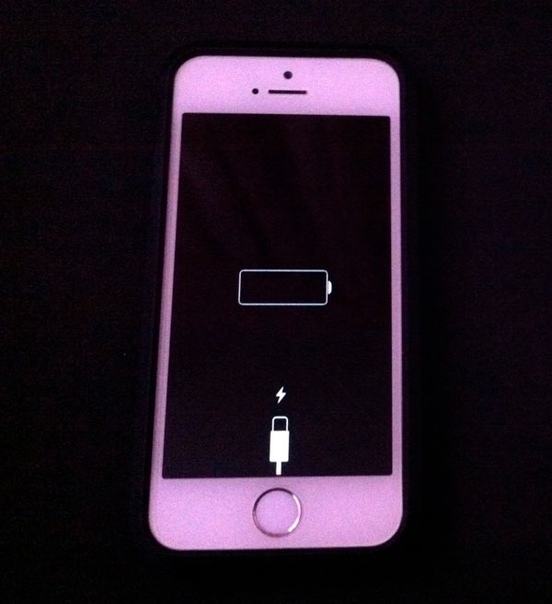
6. Ваш следующий шаг – обратиться в техподдержку компании Apple или попросить помощи у сотрудников магазина, в котором Вы покупали смартфон.
Временные исправления (Первая помощь)
Пока Вы ожидаете ответа технической поддержки Apple, можете попробовать нижеописанные краткосрочные советы. Мы рассмотрели основные причины, которые могут помочь разобраться в Вашей проблеме. Почему айфон 5S не заряжается, но зарядка подключена?
1. Аккуратно пошевелите кабель Lightening в разъёме устройства, когда он подключен к источнику питания. Будьте осторожны, т.к. соединительный разъем на USB кабеле – довольно хрупкий и может обломиться при умеренной нагрузке. По крайней мере, многие считают, что это помогает в большинстве случаев.
2. Нами было обнаружено, что с помощью старого кабеля (30-ти контактного), iPhone работает гораздо лучше, чем с современным Lightening USB адаптером, которые поставляются в комплекте.
Вышеописанные действия являются не официальными советами, которые основаны только на нашем опыте. Если Ваша проблема связана с аппаратной начинкой гаджета или неисправными электронными агрегатами устройства, в данном случае поможет исключительно сервисный центр.
Если Ваша проблема связана с аппаратной начинкой гаджета или неисправными электронными агрегатами устройства, в данном случае поможет исключительно сервисный центр.
Общение с технической поддержкой Apple
Беда в том, что большая часть первоначальной поддержки будет следовать инструкциям, о которых мы говорили ранее. В идеальном варианте, Вам следует пользоваться гарантийной страховкой Вашего дистрибьютера или магазина, в котором было приобретено устройство.
Если у Вас остались вопросы — задавайте их в комментариях к этой статье или в нашей группе ВКонтакте. Пользуйтесь только проверенными и качественными Lightening кабелями, которые Вы можете купить в интернет-магазине.
Производитель USB – кабеля, компания Benks . Качество и гарантия от производителя.
В современном мире телефон является неотъемлемой частью жизни и движения. Находясь в социуме нам всё время необходимо поддерживать связь и пользоваться приложениями, которые облегчают нашу жизнь. Но что делать если с вечера поставив телефон на зарядку, утром вы обнаружили его почти полностью разряженным, а батарейка радостно показывает молнию? В этой статье мы попытаемся пом очь вам с решением этой проблемы и подсказать, чем она могла быть вызвана.
Но что делать если с вечера поставив телефон на зарядку, утром вы обнаружили его почти полностью разряженным, а батарейка радостно показывает молнию? В этой статье мы попытаемся пом очь вам с решением этой проблемы и подсказать, чем она могла быть вызвана.
Чаще всего проблема вызвана выходом из строя одно из элементов цепочки. Если зарядка, которой вы пользуетесь, находится у вас достаточно с недавнего времени, то предполагаемая ошибка могла возникнуть именно из-за него. Но не всегда гвоздь проблемы можно увидеть сразу, поэтому давайте попробуем поэтапно разобраться и определить, чем вызвана проблема, что ваш телефон показывает зарядку, но не заряжается.
Чем могла быть вызвана проблема?
Проблемой неправильного процесса зарядки вашего устройства могут послужить как механические воздействия, падения, перемерзание или попадание влаги, так и воздействие времени. Если ваш телефон всё ещё показывает молнию, но через время вы замечаете, что его процент состояния батарейки не пополнился, то это плохой знак. Чем могла быть вызвано, что молния горит, питание идёт, а ваш iphone 4 не заряжается?
Чем могла быть вызвано, что молния горит, питание идёт, а ваш iphone 4 не заряжается?
Причины:
- Проблема с USB-кабелем. Возможно совсем недавно вы приобрели кабель потому что новый уже изменился или взяли у друга. Этот провод может не подходить к вашей модели или быть некачественно выполнен.
- Неисправность блока питания. Если вы пользуетесь не оригинальным блоком питания — то это могла послужить прямой проблемой неисправности работы зарядного устройства. Так же проблема с блоком питания могла быть вызвана падением его самого, так как внутри каждого блока находится микросхема отвечающая за правильность подачи заряда вашему устройству.
- Загрязнённый разъем. Если вы носите телефон в кармане куртки или сумки, то во внутрь разъема могли попасть какие-то посторонние предметы, что могло послужить причиной не правильного подачи заряда.
- Поломка разъёма для зарядки. При падении запчасти внутри телефона легко придаются деформации.
 Так как вся внутренняя пайка в любом современном смартфоне, является практически ювелирным искусством, поэтому какой-то маленький элемент мог повредиться и вызвать за собой данного характера.
Так как вся внутренняя пайка в любом современном смартфоне, является практически ювелирным искусством, поэтому какой-то маленький элемент мог повредиться и вызвать за собой данного характера. - Выход из строя контроллера питания. Проблема данного характера — это дело времени и воздействия окружающей среды.
- Износ аккумулятора. Эта причина так же относится к тем, которые возникают по истечении какого либо срока и в данном случае от нас ничего не зависит.
- Сбой программного обеспечения.
Как решить проблему?
Перед тем как обратится за помощью к специалисту давайте попробуем решить проблему дома. Для начала необходимо найти какой из элементов вышел из строя — блок питания, смартфон или кабель?
Как проверить кабель?
Если используемый вами провод приобретён не дано, то есть смысл заподозрить, что проблема связана именно с ним. Если же нет, то внимательно осмотрите кабель на наличие видимых дефектов. Любые неестественные изгибы могут свидетельствовать о неисправности и неправильной работе устройства, в таком случае будет необходимо произвести замену кабеля.
Любые неестественные изгибы могут свидетельствовать о неисправности и неправильной работе устройства, в таком случае будет необходимо произвести замену кабеля.
В случае, если вы пытаетесь зарядить телефон от вашего домашнего компьютера, то вам просто может не хватать мощности для заряда, то есть зарядка может гореть и заряжать, но так и не зарядиться. А так же используя компьютер вместо зарядного блока, попробуйте подключить провод к другому USB-разъёму.
Если же видимых повреждений провода не наблюдаете, то попробуйте использовать другой кабель, например одолжите у друга или воспользуйтесь проверкой в магазине.
Как проверить блок питания?
С блоком питания вопрос обстоит немного тяжелей. Он мог повредиться при воздействии окружающих факторов, например падения или намокания. Если ни того ни другого не было, то причиной поломки могла послужить использование не оригинального кабеля и микросхема находящаяся внутри блока могла перегореть. Проверить его можно, только воспользовавшись другим блоком.
Как проверить смартфон?
- В первую очередь внимательно осмотрите разъём на наличие посторонних предметов, которые могли помешать правильной работе зарядного устройства. Если таких не наблюдается, то ещё одним вариантом можно попробовать зарядить телефон с помощью другой зарядки.
- Воспользуйтесь восстановлением через iTunes. Для этого подключите телефон к вашему ПК, зайдите в программу и нажмите BackUp, а после восстановления кнопочку Restore. Таким образом можно легко восстановить даже айфон 4.
- Сделайте полную перезагрузку вашего смартфона. Для этого необходимо зажать клавишу Включения/Выключения и Дом, когда смартфон включен и подождать пока дисплей не потухне, а после снова не высветится логотип компании-производителя (на выполнение этого процесса может потребоваться 30 секунд). И после этого вновь пробуйте заряжать устройство.
Что делать если проблема вызвана сбоем ПО или порчей аккумулятора?
Снос аккумулятора — это дело времени. Советуем вам прибегнуть к помощи сервисного центра, для того, чтобы там определили, что проблема действительно вызвана именно этим. Если это будет так, то вам просто заменят аккумулятор на новый по гарантии или если есть какие-то дефекты то придётся приобрести новый.
Советуем вам прибегнуть к помощи сервисного центра, для того, чтобы там определили, что проблема действительно вызвана именно этим. Если это будет так, то вам просто заменят аккумулятор на новый по гарантии или если есть какие-то дефекты то придётся приобрести новый.
Если проблема вызвана сбоем ПО, то вероятнее всего это неправильная прошивка телефона, в этом случае так же необходимо будет идти в центр оказания сервисной помощи.
Так же проблема могла возникнуть из-за поломки контроллера заряда, который располагается внутри самого айфона. Если до этого ваш iphone 5s либо 4s очень скоро разряжался или жутко грелся, то эти признаки напрямую указывают на поломку именно этой части телефона. Исправить эту поломку так же можно в сервисном центре.
Ежедневное использование гаджета приводит к тому, что его необходимо регулярно заряжать. Даже если у вас iPhone, расход заряда которого считается оптимизированным на высоком уровне, разряжаться устройство будет за 1-2 дня пользования. Поэтому работать с телефоном нужно так, чтобы севшая батарея не застала вас врасплох.
Поэтому работать с телефоном нужно так, чтобы севшая батарея не застала вас врасплох.
Однако бывают ситуации, когда по каким-то причинам ваш “Айфон” не заряжается. Вы ставите устройство на зарядку (подключаете к адаптеру, соединенному с розеткой), ждете несколько часов, после чего с досадой обнаруживаете, что батарея остается в критическом для работы состоянии. Знакомое чувство?
О том, что делать, если “Айфон” не заряжается, и как диагностировать реальную проблему в работе устройства, читайте в этой статье.
Общие причины
На самом деле существует масса объяснений по поводу того, что может привести к проблеме, и почему не заряжается “Айфон”. Это может быть, к примеру, попадание мусора, влаги, удар/падение, поломка и так далее. Возможных причин много — но технически все они относятся к проблемам той или иной категории, связанным с определенными частями смартфона и звеньями в цепи зарядки. Например, если вы намочили аппарат — то, возможно, сгорел порт; если телефон странно ведет себя с точки зрения расхода заряда — то дело, очевидно, в батарее. В статье мы приводим основные реальные варианты того, почему не заряжается “Айфон”. С ними также описаны возможные пути решения проблемы — как следует поступать в той или иной ситуации.
В статье мы приводим основные реальные варианты того, почему не заряжается “Айфон”. С ними также описаны возможные пути решения проблемы — как следует поступать в той или иной ситуации.
Базовые действия
Итак, начнем с самого простого — существуют элементарные объяснения того, почему не удается зарядить ваш смартфон. Начинаем мы с них всегда для того, чтобы легко и просто устранить неполадку и “не заморачиваться” лишний раз. Первым делом проверьте, подключен ли адаптер к розетке и, кроме того, есть ли в ней напряжение. Мало ли, может, вы запаникуете и отнесете устройство в ремонт, тогда как на самом деле во всем доме отключили свет. Лучше убедиться, что розетка рабочая, а ваш гаджет был надежно соединен с адаптером. Если все подключено и работает, но “Айфон” не заряжается ни при каких обстоятельствах, тогда проблема кроется в адаптере или самом устройстве. Легче будет установить неполадку с самой “зарядкой”, поэтому следующим шагом необходимо обратить внимание на нее.
Проблема с адаптером
Для начала возьмите другой адаптер, если таковой имеется (или одолжите у друзей), после чего подключите “Айфон” к нему. Если телефон начал заряжаться — значит дело именно в вашем адаптере.
К сожалению, ремонтировать их смысла не имеет, поскольку очень часто причиной неполадки может стать перебитый контакт и потеря соединения. Проще всего приобрести новое зарядное устройство и таким образом устранить причину того, что не заряжается “Айфон” 5. В дальнейшем можете продолжать наслаждаться работой своего смартфона как ни в чем не бывало.
Проблема с устройством
Если даже смена адаптера ничем не помогла — дела обстоят хуже, и это значит, что нужно искать проблему в самом телефоне. Здесь предположений также может быть несколько. Самое простое (с точки зрения устранения) — это загрязнение гнезда, предназначенного для зарядки устройства. Такое явление случается достаточно часто — ведь мы используем телефон в пыльной среде (на улице или в транспорте), где в него могут попасть различные частицы.
Чистка клемм
Решение простое — очистить гнездо — и все заработает. Правда, поскольку у вас не заряжается “Айфон” 5 — высокотехнологичный аппарат, в техническую сторону которого лучше не вмешиваться, рекомендуем не прибегать к самостоятельным действиям по очистке гнезда. Во-первых, это не так просто, как может показаться, ведь разъем здесь очень маленький, и достать оттуда пыль можно лишь какой-нибудь иголкой. Во-вторых, сделав это, вы можете повредить составляющие элементы, что станет причиной необходимости менять весь разъем в конечном итоге.
Чтобы решить проблему, если ваш “Айфон” не заряжается, понесите устройство в сервисный центр. Там проведут профессиональную очистку клемм и, таким образом, вернут ваш телефон к жизни.
Замена гнезда
Если на самом деле проблема не в разъеме, он может крыться в зарядном модуле или в неисправной батарее. В обоих случаях придется нести гаджет в ремонт для профессионального обслуживания.
Может случиться так, что сгорела какая-то часть в зарядном модуле — по этой причине всегда “Айфон” не включается и не заряжается (поскольку у него не хватает заряда батареи). В сервисных центрах его разбирают, извлекают старые элементы зарядной цепочки и заменяют их новыми, после чего смартфон начинает работу в нормальном режиме.
В сервисных центрах его разбирают, извлекают старые элементы зарядной цепочки и заменяют их новыми, после чего смартфон начинает работу в нормальном режиме.
Как вы понимаете, сделать это самостоятельно не получится. Поэтому, если “Айфон” не заряжается, и причина в гнезде — смело несите в ремонт. Альтернативная причина — это неисправная батарея. Правда, диагностировать эту проблему можно еще и по сопутствующим признакам (чрезмерно быстрая разрядка устройства). Что делать, если “Айфон” не заряжается из-за неисправного аккумулятора? Правильно — менять питающие элементы.
Замена батареи
Эту операцию самостоятельно проводить не стоит, поскольку корпус устройства, как вы сами можете видеть, монолитен — и достать из него батарею будет достаточно непросто, если вы не специалист. Поэтому лучше оставить это на мастеров.
С другой стороны, установить, в чем кроется причина того, что ваш “Айфон” не включается и не заряжается, вы сами не сможете — для этого нужна диагностика. Ее как раз и проведут в сервисном центре путем тестирования различных элементов вашего устройства.
Ее как раз и проведут в сервисном центре путем тестирования различных элементов вашего устройства.
Современный человек настолько сроднился с используемыми в рабочих и развлекательных целях гаджетами, что выход из строя зарядки способен вызвать сильное огорчение, сорвать бизнес-планы и лишить любимых занятий. Стоит разобраться в причинах такого явления и найти выход из ситуации, чтоб вернуть устройство к обычному режиму работы.
Сбой программного обеспечения iPhone
Довольно частой является ситуация, когда телефон медленно заряжается из-за некорректной работы прошивки. Внутри устройства имеется контроллер на плате в виде микросхемы. Именно от него зависит зарядка аккумулятора. Управление им осуществляется с помощью программного обеспечения. Заряжая смартфон через USB, вы посылаете заряд не сразу на аккумулятор, а к плате с контроллером, регулируемой программой. Происходит индикация источника тока и посыл команды о подзарядке.
Если ПО зависло, команда отсутствует, из-за чего Айфон остается незаряженным. Чтоб решить эту проблему, устройте кардинальную перезагрузку системы. Она происходит, когда выключен телефон. Нажмите одновременно Power и Home, оставьте смартфон на полминуты, а затем включите.
Чтоб решить эту проблему, устройте кардинальную перезагрузку системы. Она происходит, когда выключен телефон. Нажмите одновременно Power и Home, оставьте смартфон на полминуты, а затем включите.
На iPhone загрязнен порт Lightning
Еще одна причина, по которой телефон плохо заряжается от сети электричества или компьютера — загрязнение порта. Подавляющее число пользователей носят гаджеты в карманах, где скапливается мусор (пыль, ворс, волосы и т.д.). После того, как сор попадает в разъем, смартфон зачастую не показывает зарядку. Большинство пользователей даже не задумываются об этом простом факте. В результате не удается нормально установить штекер.
Чистку стоит осуществлять деревянной зубочисткой. Аккуратно обрабатывайте отверстие от оригинального кабеля с обеих сторон. Важно не переусердствовать, иначе можно нанести вред контактам. Велика вероятность, что вы обнаружите целые залежи «войлока». Подуйте в разъем и подсоедините питание от внешнего источника. Если телефон сильно разряжен, стоит подержать его выключенным на протяжении 15 минут, а потом эксплуатировать в привычном режиме.
Не работает USB-порт компьютера
Зарядка может происходить долго по причине несоответствия разъема требованиям устройства. На каждом компьютере есть несколько портов, так что стоит поочередно протестировать каждый, чтобы точно понять, в чем проблема: в телефоне или компьютере. Причина может быть в следующем:
- большинство гнезд подают напряжение 5 V и силу тока на 0.5 A;
- зарядки стандартного образца дают 1 А;
- для зарядки iPad требуется 2 А.
В итоге телефон не получает требуемого заряда. Если причина в этом, пользуйтесь обычной зарядкой 220 V.
Айфон не заряжается из-за кабеля/зарядного устройства
Настоящие зарядки Apple стоят отнюдь не мало, из-за чего им часто предпочитают дешевые подделки, которых полно на AliExpress и похожих торговых площадках. Это тот случай, когда скупой платит дважды. Такое приобретение быстрее выйдет из строя и может навредить самому телефону. Дешевле не всегда значит лучше.
Если проблема в зарядном устройстве, приобретите оригинальный товар от Apple. Если даже это не помогло, проверьте кабель Lightning. Желательно, чтобы он тоже был фирменным. Провода производства Apple вовсе не вечны, что уж говорить о дешевых и некачественных аналогах. Пользуйтесь шнуром аккуратно, поскольку ему присуща высокая хрупкость. Частые перегибы нарушают пластиковое покрытие и жилы, проводящие ток. Из-за повреждений устройство может заряжаться не полностью.
Если даже это не помогло, проверьте кабель Lightning. Желательно, чтобы он тоже был фирменным. Провода производства Apple вовсе не вечны, что уж говорить о дешевых и некачественных аналогах. Пользуйтесь шнуром аккуратно, поскольку ему присуща высокая хрупкость. Частые перегибы нарушают пластиковое покрытие и жилы, проводящие ток. Из-за повреждений устройство может заряжаться не полностью.
Многим довелось встретиться с сообщением об отсутствии сертификации определенного аксессуара, из-за чего его эффективность ничем не гарантирована. Версии iOS начиная с 7 способы распознавать чужеродные, не подлинные USB-провода. Штекер кабеля Lightning оборудован специальным чипом, определяющим происхождение шнура. Китайцы также не отстают, изобретая все новые способы подделать чип.
Подобрать кабель и зарядное устройство на любой вкус и цвет вы всегда можете в одном из .
Вышли из строя детали iPhone
Если ни одна из вышеперечисленных причин не относится к вашему случаю, дело в самом телефоне. Из строя могла выйти батарея или контролер заряда. Докопаться до истины сможет только работник сервисного центра. Он починит микросхему U2 (чип в плате смартфона) или поставит новый.
Из строя могла выйти батарея или контролер заряда. Докопаться до истины сможет только работник сервисного центра. Он починит микросхему U2 (чип в плате смартфона) или поставит новый.
После ремонта нужно проверить работоспособность устройства. Если вам установят дешевую китайскую деталь, она может оказаться бракованной и не принять заряд. Так что подключите телефон к сети прямо на месте и убедитесь, что на счетчике прибавилось хотя бы несколько процентов.
Смартфон заряжается только выключенным
Причиной такой проблемы часто является повреждение или истончение контактов внутри провода. Поступающей энергии недостаточно, чтоб поддерживать нормальную работу устройства. Дело может быть и в самом телефоне: неисправен шлейф или имеются неполадки при синхронизации.
Можно зарядить смартфон через компьютер, однако на это уйдет куда больше времени. В некоторых случаях индикатор может «обманывать» вас, показывая, что энергия поступает, а на самом деле уровень заряда останется на прежнем месте. Обратите внимание на работающие приложения. Вполне вероятно, что они потребляют энергию быстрее, чем она поступает. В крайнем случае нужно сменить аккумулятор.
Обратите внимание на работающие приложения. Вполне вероятно, что они потребляют энергию быстрее, чем она поступает. В крайнем случае нужно сменить аккумулятор.
Решить проблемы с аккумулятором, нерабочим портом зарядки или другие проблемы из-за которых iPhone не заряжается помогут в сервисном центре «Технари». Для вас бесплатная диагностика, гарантия на ремонт и запчасти 6 месяцев, оплата только за результат. .
Iphone 5s зарядка идет но не заряжается. Что делать, если Айфон не видит зарядку и не заряжается
В современном мире телефон является неотъемлемой частью жизни и движения. Находясь в социуме нам всё время необходимо поддерживать связь и пользоваться приложениями, которые облегчают нашу жизнь. Но что делать если с вечера поставив телефон на зарядку, утром вы обнаружили его почти полностью разряженным, а батарейка радостно показывает молнию? В этой статье мы попытаемся пом очь вам с решением этой проблемы и подсказать, чем она могла быть вызвана.
Чаще всего проблема вызвана выходом из строя одно из элементов цепочки. Если зарядка, которой вы пользуетесь, находится у вас достаточно с недавнего времени, то предполагаемая ошибка могла возникнуть именно из-за него. Но не всегда гвоздь проблемы можно увидеть сразу, поэтому давайте попробуем поэтапно разобраться и определить, чем вызвана проблема, что ваш телефон показывает зарядку, но не заряжается.
Чем могла быть вызвана проблема?
Проблемой неправильного процесса зарядки вашего устройства могут послужить как механические воздействия, падения, перемерзание или попадание влаги, так и воздействие времени. Если ваш телефон всё ещё показывает молнию, но через время вы замечаете, что его процент состояния батарейки не пополнился, то это плохой знак. Чем могла быть вызвано, что молния горит, питание идёт, а ваш iphone 4 не заряжается?
Причины:
- Проблема с USB-кабелем. Возможно совсем недавно вы приобрели кабель потому что новый уже изменился или взяли у друга.
 Этот провод может не подходить к вашей модели или быть некачественно выполнен.
Этот провод может не подходить к вашей модели или быть некачественно выполнен. - Неисправность блока питания. Если вы пользуетесь не оригинальным блоком питания — то это могла послужить прямой проблемой неисправности работы зарядного устройства. Так же проблема с блоком питания могла быть вызвана падением его самого, так как внутри каждого блока находится микросхема отвечающая за правильность подачи заряда вашему устройству.
- Загрязнённый разъем. Если вы носите телефон в кармане куртки или сумки, то во внутрь разъема могли попасть какие-то посторонние предметы, что могло послужить причиной не правильного подачи заряда.
- Поломка разъёма для зарядки. При падении запчасти внутри телефона легко придаются деформации. Так как вся внутренняя пайка в любом современном смартфоне, является практически ювелирным искусством, поэтому какой-то маленький элемент мог повредиться и вызвать за собой данного характера.
- Выход из строя контроллера питания.
 Проблема данного характера — это дело времени и воздействия окружающей среды.
Проблема данного характера — это дело времени и воздействия окружающей среды. - Износ аккумулятора. Эта причина так же относится к тем, которые возникают по истечении какого либо срока и в данном случае от нас ничего не зависит.
- Сбой программного обеспечения.
Как решить проблему?
Перед тем как обратится за помощью к специалисту давайте попробуем решить проблему дома. Для начала необходимо найти какой из элементов вышел из строя — блок питания, смартфон или кабель?
Как проверить кабель?
Если используемый вами провод приобретён не дано, то есть смысл заподозрить, что проблема связана именно с ним. Если же нет, то внимательно осмотрите кабель на наличие видимых дефектов. Любые неестественные изгибы могут свидетельствовать о неисправности и неправильной работе устройства, в таком случае будет необходимо произвести замену кабеля.
В случае, если вы пытаетесь зарядить телефон от вашего домашнего компьютера, то вам просто может не хватать мощности для заряда, то есть зарядка может гореть и заряжать, но так и не зарядиться. А так же используя компьютер вместо зарядного блока, попробуйте подключить провод к другому USB-разъёму.
А так же используя компьютер вместо зарядного блока, попробуйте подключить провод к другому USB-разъёму.
Если же видимых повреждений провода не наблюдаете, то попробуйте использовать другой кабель, например одолжите у друга или воспользуйтесь проверкой в магазине.
Как проверить блок питания?
С блоком питания вопрос обстоит немного тяжелей. Он мог повредиться при воздействии окружающих факторов, например падения или намокания. Если ни того ни другого не было, то причиной поломки могла послужить использование не оригинального кабеля и микросхема находящаяся внутри блока могла перегореть. Проверить его можно, только воспользовавшись другим блоком.
Как проверить смартфон?
- В первую очередь внимательно осмотрите разъём на наличие посторонних предметов, которые могли помешать правильной работе зарядного устройства. Если таких не наблюдается, то ещё одним вариантом можно попробовать зарядить телефон с помощью другой зарядки.
- Воспользуйтесь восстановлением через iTunes.
 Для этого подключите телефон к вашему ПК, зайдите в программу и нажмите BackUp, а после восстановления кнопочку Restore. Таким образом можно легко восстановить даже айфон 4.
Для этого подключите телефон к вашему ПК, зайдите в программу и нажмите BackUp, а после восстановления кнопочку Restore. Таким образом можно легко восстановить даже айфон 4. - Сделайте полную перезагрузку вашего смартфона. Для этого необходимо зажать клавишу Включения/Выключения и Дом, когда смартфон включен и подождать пока дисплей не потухне, а после снова не высветится логотип компании-производителя (на выполнение этого процесса может потребоваться 30 секунд). И после этого вновь пробуйте заряжать устройство.
Что делать если проблема вызвана сбоем ПО или порчей аккумулятора?
Снос аккумулятора — это дело времени. Советуем вам прибегнуть к помощи сервисного центра, для того, чтобы там определили, что проблема действительно вызвана именно этим. Если это будет так, то вам просто заменят аккумулятор на новый по гарантии или если есть какие-то дефекты то придётся приобрести новый.
Если проблема вызвана сбоем ПО, то вероятнее всего это неправильная прошивка телефона, в этом случае так же необходимо будет идти в центр оказания сервисной помощи.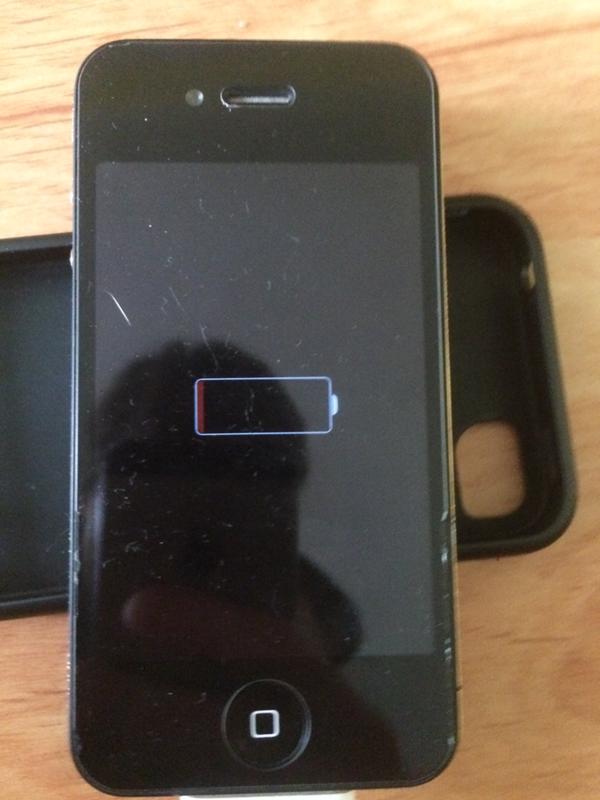
Так же проблема могла возникнуть из-за поломки контроллера заряда, который располагается внутри самого айфона. Если до этого ваш iphone 5s либо 4s очень скоро разряжался или жутко грелся, то эти признаки напрямую указывают на поломку именно этой части телефона. Исправить эту поломку так же можно в сервисном центре.
Столкнулся с такой проблемой на днях. Привычным движением ставлю смартфон в док-станцию, а он не оживает . Сразу полезли мысли о кирпичах и сгоревшей U2 микросхеме, но всё было куда прозаичнее. На самом деле, надо было сразу отмести очевидный вариант, но он, как назло, вылетел из головы.
Собрал все возможные причины этой проблемы, чтобы никто не повторял моей ошибки. Набралось шесть пунктов, причём в пяти из них можно исправить ситуацию самостоятельно .
Вот из-за чего ваш смартфон может не заряжаться.
🚫 Проблема с кабелем
К оригинальным кабелям Apple в последнее время всё больше претензий (раньше было лучше, ага) , хотя лично у меня за четыре года использования различных яблочных устройств никогда не наблюдалось никаких проблем.
Поэтому всё чаще люди обращаются к сторонним производителям, и в большинстве случаев это не сертифицированный Belkin и подобные. Как правило, заказывают ноунейм с Али за 50-200 р и надеются на чудо .
Если ваш смартфон перестал заряжаться от такого ноунейма — неудивительно , дешевый проводок может вести себя как ему вздумается; то ошибку на экране выдаёт, то работает, то просто притворяется ветошью. Ну а если у вас перетёртый оригинальный, внимательно проверьте его на разрыв.
Решение: попробовать подключиться через другой провод
🔌 Адаптер вышел из строя
Оригинальный адаптер для iPhone — древний и практически неубиваемый аксессуар. Но даже он может попросту сломаться. Зато в наш век цифровых технологий не проблема найти в квартире другой адаптер, не обязательно фирменный. Лишь бы напряжение было 5V, а сила тока от 1А.
Решение: взять другой адаптер с теми же характеристиками
📵 Не подходит питание USB-разъёма
Если вы частенько заряжаете iPhone (или iPad, ну мало ли) от USB-разъёмов компьютера, спешу расстроить — большинство портов выдаёт напряжение 5V и силу тока 0,5A. А iPhone кушает хотя бы 1А, iPad ещё больше. Тут либо искать подходящий разъем, либо не выдумывать и заряжать устройство от обычной розетки.
А iPhone кушает хотя бы 1А, iPad ещё больше. Тут либо искать подходящий разъем, либо не выдумывать и заряжать устройство от обычной розетки.
Решение: подключиться через адаптер либо через 2А-порт
🔋 Глюк контроллера питания
В процессе зарядки не последнюю роль играет контроллер питания . Но эта микросхема работает под руководством программного обеспечения, которое банально может зависнуть. Нужно отдать должное инженерам, такое случается крайне редко . Всё же попробовать перезагрузить смартфон стоит.
Решение: перезагрузить устройство
🛠 Проблема с железом
Если ничего из этой статьи не помогает — значит проблема в железе . Это может быть как результат падения, так и коррозия из-за попадания жидкости внутрь.
Мог выйти из строя сам разъём или шлейф, мог «накрыться» вышеупомянутый контроллер питания, могли окислиться дорожки на плате или «полетел» сам аккумулятор.
Без соответствующих навыков и оборудования диагностику не провести, поэтому придётся обращаться к специалистам.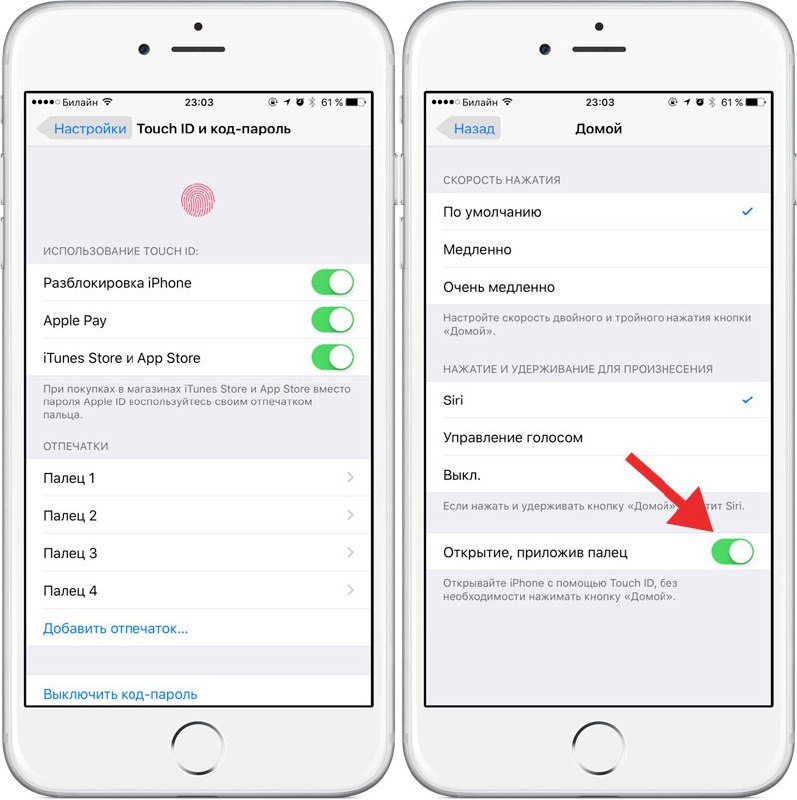
Решение: отнести смартфон в сервис, тут без вариантов
И вот, на чём я погорел.
Внимательно, не попадитесь и вы.
😱🤦😱 Грязь в Lightning-разъёме
Всегда ношу смартфон в кармане джинс, не задумываясь сколько там мелкого мусора . Это и сыграло со мной злую шутку.
Разъём моего iPhone SE был забит какими-то спрессованными катышками, из-за которых коннектор входил не полностью и не заряжался. Толстые стенки чехла скрыли щель, поэтому косяк был замечен не сразу, и я успел перелопатить ворох проводов и адаптеров. Хорошо, что в сервис не понёс.
Такие элементарные вещи нужно проверять первым делом .
Решение: вычистить грязь зубочисткой
Честно, лучше бы этот пост вам никогда не пригодился. Всё же, если смартфон перестал реагировать на зарядку, не поленитесь провести эти элементарные тесты, прежде чем нести устройство в сервис.
Это может сэкономить неплохую сумму денег.
P.S. Не поддавайтесь панике и пользуйтесь оригинальными зарядными устройствами.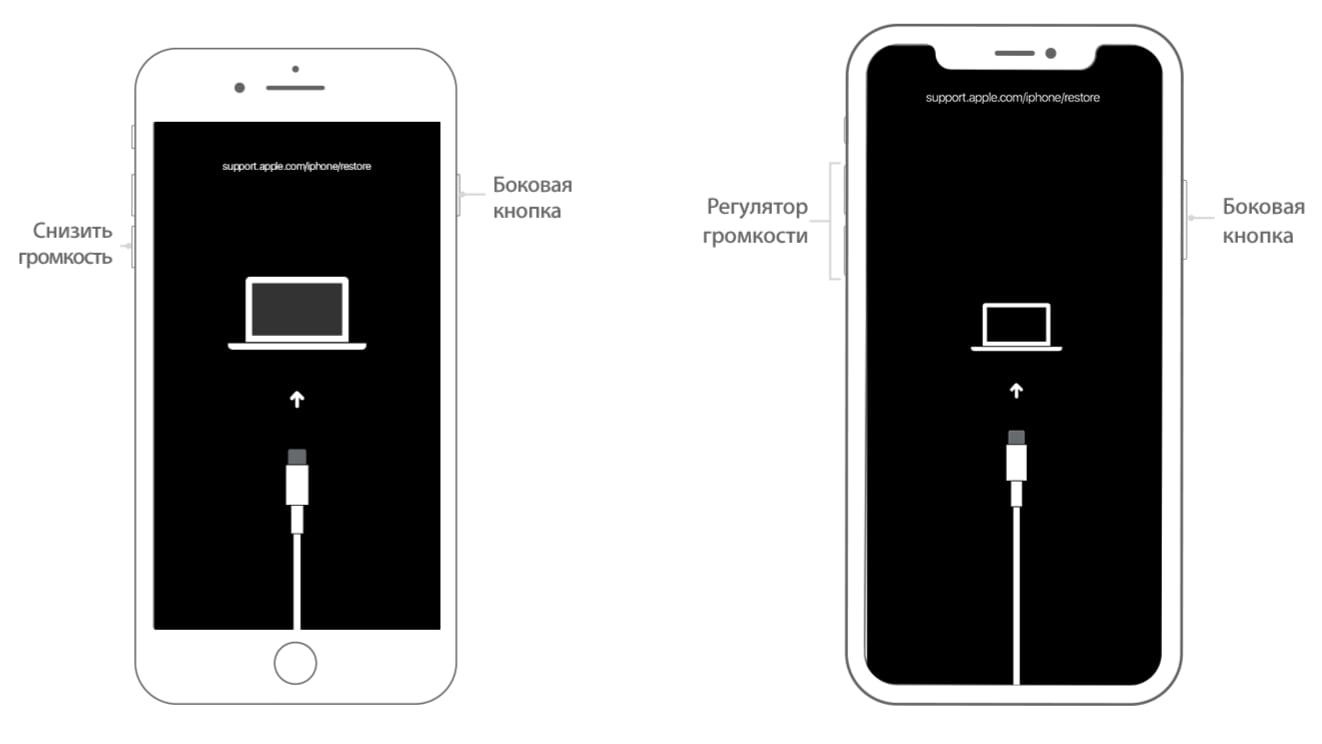
Айфон в последнее время стал одной из самых популярных марок смартфонов. Однако, от проблем с телефоном не застрахован никто, владельцы этих гаджетов также. Одной из самых часто встречающихся проблем является то, что прибор не заряжается и не включается. С чем может быть связано то, что iРhone не заряжается?! Почему так происходит?
Решаем проблему вместе.
Первая, и сама очевидная причина того, что не идет зарядка и не включается аппарат –неисправность зарядного кабеля.
Может кабель и новый, но если он не оригинальный, то могут возникнуть проблемы. Конечно, в таком случае гаджет не заряжается. Он может быть поврежден или поломан. В таком случае надо попробовать, идее ли зарядка от другого устройства. Если да, причина в кабеле. Если же нет – читаем дальше, почему возникает такая проблема и не включается прибор.
Вторая причина, по которой айфон может не брать зарядку – попытка зарядить его не от сети, а от ноутбука или компьютера. Изначально, USB разъемы предусмотрены для обмена информацией, но не для зарядки мобильного. Вполне вероятно, что тот же ноутбук к сети не подключен, и удерживает только свой заряд. В таком случае лучше всего попытаться зарядить аппарат от сети.
Вполне вероятно, что тот же ноутбук к сети не подключен, и удерживает только свой заряд. В таком случае лучше всего попытаться зарядить аппарат от сети.
Заряжается гаджет лучше всего от сети.
Бывает, что зарядка от ноутбука или компьютера не идет из-за открытых на айфоне приложений или включенных дополнительных функций (блютуз, вай-фай). Можно попробовать отключить все лишние программы и закрыть все окна. Такие моменты часто зависят от самой модели смартфона.
Третий возможный вариант, почему не идет зарядка – на айфон выбивается ошибка, что данный аксессуар не поддерживается. Этот вариант более проблематичен. Скорее всего, есть какая-то проблема с нижним шлейфом зарядки. Помочь в этом вопросе может только мастер по ремонту телефонов. Будучи у мастера, расскажите свои предположения, почему телефон не заряжается.
Какие еще могут быть причины того, что iphone не заряжается?
Иногда ответ может крыться на поверхности, и если зарядка не идет, можно просто пошевелить зарядное устройство у розетки и на аппарате.
Иногда могут отходить контакты и получается вот такая проблема, в результате которой не включается аппарат.
Есть еще один простой, но способ проверить, почему айфон не берет зарядку. Надо подождать, пока батарея на телефоне полностью сядет и только потом подключить его на зарядку. Если после этой процедуры аппарат начал заряжаться, то вероятнее всего, существует какая-то проблема с прошивкой. Этот сбой нечасто, но встречается. Это один случаев, когда телефон не заряжается.
Возможна еще одна причина, по которой не заряжается айфон. Если перед проблемой с зарядкой устройства имело место падение гаджета, то надо опять-таки идти в ремонтную мастерскую. Не исключено повреждение гнезда питания. Поэтому он и не включается.
Бывает и вариант, когда из-за сбоя в операционной системе айфон отказывается брать зарядку и не включается. Но такой случай не катастрофичен и можно сделать так, чтобы он заряжался. Для того, чтобы исправить оплошность надо подключить смартфон к зарядке от сети и одновременно с этим включить перезапуск системы. Обычно после такой процедуры батарея ведет себя нормально, и заряд начинает поступать на айфон. Обычно после такого действия он включается.
Обычно после такой процедуры батарея ведет себя нормально, и заряд начинает поступать на айфон. Обычно после такого действия он включается.
Конечно, возможен еще один, последний, и далеко не самый лучший вариант. Батарея имеет определенное ограничение в количестве циклов зарядки, больше них заряжаться он не сможет. Но возможно, телефон уже не новый и батарею просто пора менять, поэтому . Не обязательно такая проблема возникает из-за неправильного обращения телефоном, или с постоянной зарядкой не от сети. Просто у всех батарей есть определенный лимит использования. И, часто со сроком использования он не связан. Предшествовать этому должно было быстрое разряжение телефона. Также мог насторожить тот момент, что телефон стоит на зарядке долго, но батарея по-прежнему пуста, и телефон не хочет включатся.
Тем не менее, если никакие действия не дали результата, и айфон не начал заряжаться, проще подойти к проблеме без шуток и поехать в ближайший сервисный центр. Таким образом, можно сэкономить и время, и нервы, и деньги на не качественный ремонт аппарата.
Даже такой качественный и современный гаджет, как Айфон, может иногда дать сбой. Одна из самых распространенных причин, по которой клиенты обращаются в сервисные центры — не заряжается iPhone 5. Отсутствие контакта с зарядным устройством можно устранить и своими руками, проверив чистоту разъема, в который подключается Lightning-зарядка. Возьмите зубочистку и аккуратно обработайте внутренние стороны разьема, избавляя его от следов пыли, ворса и ниток, которые постоянно забиваются туда во время ношения айфона в кармане. После такой чистки контакт с зарядкой вполне может восстановиться.
Почему iPhone 5 не заряжается
Если вы используете Айфон как деловой коммуникатор, вам никак нельзя допустить его поломки. Координация информационного потока, оперативное принятие решений, проведение переговоров несовместимо с новой записью в вашем органайзере — не заряжается iPhone 5. Даже если вы не являетесь представителем бизнес-структур или делового мира, ваше «Яблоко» должно работать без сбоев и каких-либо неисправностей.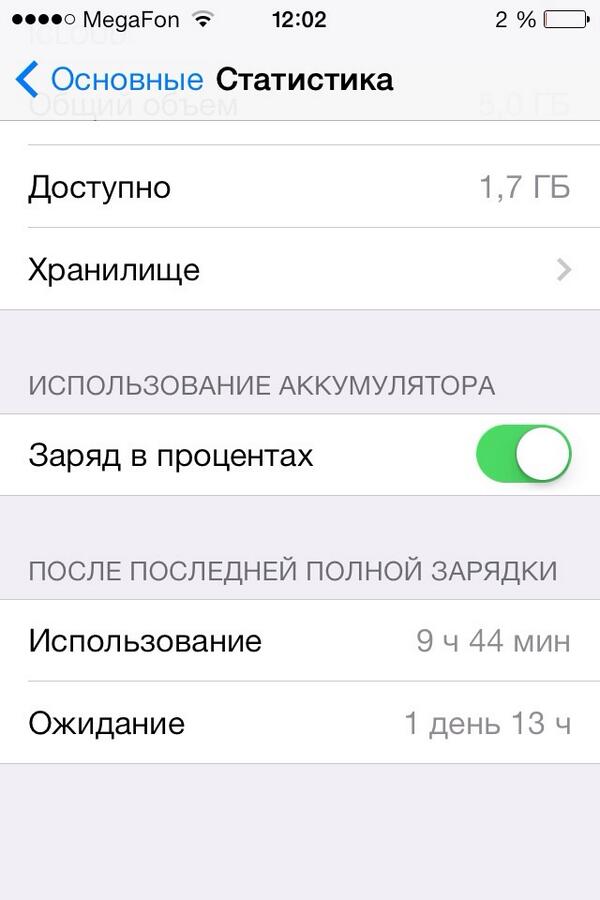
Среди основных причин, почему Айфон 5 не заряжается, специалисты выделяют несколько, которые несущественно отличаются от неисправностей модели IPhone 5s.
Если ваш девайс не падал, не подвергался разрушающему механическому воздействию или попаданию жидкости, а после чистки разъема ничего не меняется, то тогда причина, того, что не заряжается Айфон, кроется в проблеме с зарядным устройством или аккумулятором.
Если беда в зарядном устройстве, его очень просто заменить, а вот новый аккумулятор в Айфонах любой модели вам наиболее качественно и безопасно поставят в сервисном центре. Только на первый взгляд может показаться, что в этой ситуации без помощи профессионала можно обойтись. Если вы хотите, чтобы проблема «плохо заряжается iPhone 5» осталась в прошлом навсегда, свяжитесь с нами удобным для вас способом.
Основные причины того, что плохо заряжается iPhone 5:
- повреждение внутренностей аппарата от удара;
- использование неоригинальных аксессуаров;
- сбой программного обеспечения;
- выход из строя внутренних деталей.

Большой опыт успешной работы по замене аккумуляторов в мобильных устройствах различных производителей и моделей позволил досконально изучить данное направление ликвидации неисправностей.
Если у вас не заряжается iPhone 5, то наши мастера смогут оперативно выявить причину. Проведенная диагностика позволит выделить основную причину из перечня наиболее часто встречающихся:
- неполадка адаптера;
- повреждение шнура, подающего питание;
- повреждение, расшатывание зарядного устройства;
- окисление элемента.
Если у вас не заряжается iPhone 5 s, то для устранения неполадок может понадобиться работа со шлейфом.
Особенностью работы наших мастеров является возможность точного определения причины неисправности без лишнего вмешательства в системы гаджета.
Мы поможем устранить не только данную поломку, но и все остальные неисправности, обнаруженные при предварительной диагностике. Мы гарантируем проведение качественного ремонта в присутствии заказчика. Все возможные варианты устранения неисправности согласовываются с клиентом, и по их результатам осуществляются ремонтные работы.
Все возможные варианты устранения неисправности согласовываются с клиентом, и по их результатам осуществляются ремонтные работы.
Обращайтесь в сайт и вопрос, почему iPhone 5 не заряжается, перестанет вас беспокоить надолго.
Высокий уровень мастерства, многолетний опыт успешной работы по данному направлению, оснащение современным высокоточным диагностическим оборудованием и инструментами позволяет предоставлять услуги по ремонту современных гаджетов, соответствующих самым жестким требованиям стандартов качества.
Возможные неисправности и стоимость решения:
айфон 5~ Наталья ~ 09-03-2017
Здравствуйте, подскажите пожалуйста в чем может быть причина, айфон 5 не заряжается.
Ответ центра Macsave: Наталья, добрый день!
Возможно причина в неисправной батарее, зарядном устройстве, контроллере питания и т.п. Необходимо проводить диагностику. Привозите, посмотрим. Диагностика бесплатная.
Iphone 5~ Максим ~ 24-08-2016
Купил телефон,все было нормально
Когда он сел полностью,я его поставил на зарядку
Вибывает что заряджает,но ничего не идет
Ответ центра Macsave: Добрый вечер, нужно диагностировать, возможно Акб, а возможно контроллер питания
Не заряжается~ Катя ~ 21-08-2016
Добрый день, мой айфон работал нормально,потом я около 2-х недель им не пользовалась, за это время он полностью разрядился, а сейчас пытаюсь его зарядить а он вообще не реагирует на зарядку.
Ответ центра Macsave: Дбрый день, вероятно из строя вышел Акб, стоит его менять.
Проблема~ Алёна ~ 06-06-2016
Здравствуйте! Мой айфон перестал заряжаться. Хотя вроде заряд идет, но не заряжает. В чем проблема?
Ответ центра Macsave: Добрый день, Возможно дело в Акб
проблема с зарядкой~ богдан ~ 04-02-2016
мой айфон 5 купила мама на день рождения в этом году гарантия есть но проблема в том что телефон мне купили в москве а я сам живу в одессе
и соответвенно того магазина в моём городе нет. Что делать в таком случае, и куда обращатся????
Ответ центра Macsave: Добрый день, в официальный сервис центр по гарантии
айфон 5S не зряжаеться~ влад ~ 04-01-2016
У меня старый кабель порвался купил новый!!! Проверили его в салоне все нормално заряжаеться приехал домой подключил через свой блок не заряжаеться поехал к ним опять они опять вставили он заряжаеться потам поменял блок тоже не заряжается. … в чем может быть причина?
… в чем может быть причина?
Ответ центра Macsave: Добрый день, возможно дело в разьеме, нужно его чистить или менять.
Айфон 5 не заряжается~ Макс ~ 02-01-2016
Здраствуйте,не могу понять в чем причина раньше заряжал нормально а со вчерашнего дня перестал даже видеть зарядку.Сейчас айфон сел и не видит зарядку,остальные устройства видит и заряжает
На ночь оставлял заряжать и бесполезно
Ответ центра Macsave: Добрый день, возможно дело в разьеме питания и нужно менять нижний шлейф, также дело может быть в акб и контролере питания, приезжайте на диагностику
не заряжаеться iphone 5s~ Ростислав ~ 17-12-2015
телефон начинает заряжаться минут через 10 пишет ошибка зарядки
Ответ центра Macsave: Добрый день, нужно диагностировать дело либо в разьеме, либо в кабеле питания
Вы подключили Айфон (6, 7, 8, X) или Айпад к зарядке, но он ее не видит и не заряжается? С этой проблемой сталкивается большое количество пользователей Apple, и, как вы могли подумать, без труда решают ее.
В этой статье, мы развеем несколько мифов на тему проблем с зарядкой и покажем вам, как обнаружить, и устранить причину проблем с осуществлением заряда батареи на вашем iPhone.
Мы видели большое количество неверной информации, которая повествует нам о том, что устройство не заряжается из-за неисправности батареи. Это отчасти верное утверждение. Да, неисправность и вправду может быть вызвана батареей, однако перед этим вы столкнетесь с рядом других проблем. Батарея не будет держать заряд, будет нагреваться сильнее обычного. Но шанс того, что батарея откажет с пустого места один на миллион.
Небольшая пища для размышления – когда вы подключаете Айфон или Айпад к источнику питания, вы не подключаете розетку напрямую к аккумулятору. Подумайте об этом – вы подсоединяете кабель к порту в нижней части вашего iPhone, а этот порт не подключен к аккумулятору напрямую. После подключения iPhone к источнику питания именно софт решает, следует ли начинать зарядку.
Замена аккумулятора с целью избавления от проблем с зарядкой, скорее всего не будет иметь никакого эффекта! Если именно «железо» является причиной проблемы, скорее всего проблема с портом зарядки на смартфоне, а не с аккумулятором!
Почему Айфон 6, 7, 8, X не видит зарядку? (4 основные причины)
На самом деле, проблем которые могут вызвать неисправность гораздо больше, так как они делятся на подразделы, подразделы и еще раз подразделы… В общем, чтобы не грузить вас ненужной информацией мы выбрали 4 главные неисправности, которые могут ответить на вопрос «Почему Айфон не видит зарядку и не заряжается?» и помочь в ее решении.
Проблема с адаптером для розетки или источником питания.
Проблема с USB кабелем, с помощью которого осуществляется зарядка iPhone.
Проблема с портом для зарядки в нижней части вашего смартфона.
Проблема с программным обеспечением iPhone.
Является ли простая ошибка ПО, причиной проблем с зарядкой iPhone? Ошибки связанные с неисправность программного обеспечения на устройствах Apple достаточно распространены. Они могут быть серьезными и потребовать восстановления или обновления гаджета. А могут быть несерьезными и исправляться путем обычной перезагрузки.
Что делать, если Айфон не заряжается? Просто перезагрузите телефон!
Уникальное решение абсолютно любой проблемы на устройстве Apple. Смешно признавать, но именно перезагрузка в большинстве случаев помогает справится с любой ошибкой связанной с неисправностью iOS. Наш случай не исключение. iOS могла багануть и не распознать зарядку.
На iPhone 8/8 Plus/X нажмите кнопку увеличения громкости, потом уменьшения громкости, а затем удерживайте кнопку питания
На iPhone 7/7 Plus нажмите и удерживайте кнопку питания и нижнюю часть кнопки громкости
На iPhone 6 и более ранних версиях, удерживайте питания и кнопку “Home”.
Возможно вам придется удерживать кнопки вплоть до 20 секунд. Продолжайте удерживать до момента появления логотипа Apple на экране вашего iPhone. Вы также можете ознакомится со статье: , чтобы узнать более подробно о процессе перезагрузки.
Если это не сработало и проблема осталась, не волнуйтесь! Мы обсудим проблемы с железом в следующем шаге, но для начала узнайте, что случилось с телефоном того пользователя на самом деле.
Почему Айфон не заряжается через USB кабель от компьютера?
Проверьте ваш USB кабель на предмет наличия повреждений. Тщательно осмотрите USB, который вы используете для зарядки, с обоих сторон. Если вы видите видимые следы повреждений, то возможно пришло время сменить его.
Как можно выяснить, является ли USB кабель причиной: «Почему Айфон не заряжается и не видит зарядку?»
Если вы не видите видимых повреждений (простите за тавтологию) снаружи кабеля, попробуйте подсоединить ваш iPhone к порту USB на компьютере вместо того, чтобы использовать розетку. Если вы использовали USB порт компьютера, попробуйте воспользоваться розеткой. Если телефон заряжается только в одном из случаев, проблема не в кабеле.
Лучший способ определить, поврежден ли ваш кабель – это воспользоваться кабелем друга. Если ваш телефон внезапно вернулся к жизни, вы определили причину – поврежден USB кабель.
Не забывайте о гарантии на вашем iPhone!
Если iPhone все еще находится под действие гарантии, USB кабель (и остальные компоненты из стандартной комплектации iPhone) также попадают под гарантию! Apple осуществит замену кабеля бесплатно, в случае, если он еще не был уничтожен.
Вы можете осуществить возврат онлайн на или позвонить в местный Apple Store для связи с тех. поддержкой. Если вы решили посетить Apple Store лично, мудрым решением будет предупредить об этом заранее, тогда вам не придется стоять в длинной очереди.
Проблема с кабелями, которые произвела не Apple
Одна из наиболее распространенных причин проблем с зарядкой Айфона исходит от низкокачественных USB кабелей, купленных на Aliexpress, в местных магазинах и т.п. Да, кабели от Apple дорогие, но их качество оправдывает стоимость.
Попробуйте использовать другую зарядку, если Айфон перестал заряжаться
Существует множество способов зарядить iPhone: от розетки, машины, компьютера, ноутбука и множества других источников питания.
Помните, что именно ПО говорит «Да» или «Нет», когда вы заряжаете iPhone. Если софт обнаружит колебания мощности, он автоматически остановит зарядку в качестве защитной меры.
Как можно определить, является ли причиной проблем с зарядом аккумулятора неработающая зарядка?
Также, как и с USB кабелем, лучший способ – воспользоваться другой зарядкой (попросите у своего друга или родственников). Желательно попробовать больше 2 чужих зарядок, так как некоторые могут быть очень привередливыми.
Если ваш iPhone не заряжается от розетки, попробуйте использовать USB порт вашего ПК. Если ваш iPhone заряжается от одного адаптера и не заряжается от другого, проблема кроется именно в адаптере.
Примечание: Если вы осуществляете зарядку телефона через клавиатуру Apple, либо через USB hub, попробуйте подключить iPhone напрямую к USB порту, так как проблема может заключаться именно в них.
Используйте щетку для чистки порта от мусора, когда iPhone не видит зарядку
Используйте фонарик, для того, чтобы тщательно обследовать вход для зарядного устройства в нижней части iPhone. Если вы видите много грязи, возможно именно она является причиной того, что Айфон не видит зарядку и не заряжается. В порту находится несколько мелких входов (9 на USB кабеле) и если не работает хотя бы один из них, вы не сможете осуществить зарядку вашего смартфона.
В случае обнаружения грязи, пыли или другого мусора в порту смартфона, используйте щетку для его очистки: возьмите зубную щетку и аккуратно почистите вход для кабеля вашего iPhone.
Возможно порт для зарядки был поврежден жидкостью
Одна из наиболее частых причин проблем с зарядкой это урон от жидкости. В этом случае, даже если вы вычистите всю грязь, проблема не будет решена, так как ваш телефон уже получил повреждения.
При обращении в сеть в сервисный центр (Apple Store) с просьбой о ремонте зарядного порта, который был залит жидкостью, единственный вариант, который может быть предложен – это замена всего iPhone. Если у вас нет AppleCare +, это может стоить очень дорого. При этом невозможно сохранить фотографии, видео или другую личную информацию, размещенную на iPhone.
Переведите ваш телефон в режим «DFU» и осуществите восстановление
Даже если ваш Айфон не показывает, что заряжается, DFU режим может все еще работать! Восстановление DFU это особый вид восстановления, при нем вы сбрасываете ваш телефон до заводских настроек, однако ваши данные будут утеряны. Это поможет решить проблемы с ПО, если именно они являлись причиной проблем с зарядом батареи.
Айфон не включается и не реагирует на зарядку почему-то: что делать
Добрый день, уважаемый читатель или вообще подписчик, который постоянно читает мой блог! Техника американской компании Apple считается одной из самых лучших на рынке. Но даже она может ломаться. От покупателей можно услышать, что их айфон не включается и не реагирует на зарядку. Что делать, вы узнаете в моей сегодняшней статье.
Возможные причины неисправности
iPhone от Apple – это очень надежное устройство. Конечно, у Эпл бывает заводской брак, но практика говорит, что яблочные гаджеты чаще ломаются из-за неаккуратного или неправильного использования, нежели из-за некачественной сборки.
Наиболее распространенные дефекты способные привести к тому, что телефон не заряжается:
- грязное или деформированное гнездо для зарядки;
- не рабочий кабель;
- не исправный шлейф к гнезду от платы;
- не оригинальные аксессуары;
- сбой в ОС;
- поломка контроллера, материнской платы, аккумулятора.
Последний пункт – это самое неприятное, что может произойти со смартфоном. Разбираться с ним самостоятельно категорически не рекомендую – доверьте ремонт специалистам, но прежде убедитесь, что неисправность не вызвана простыми причинами.
Так что делать, если смартфон выключился и не включается после помещения на зарядку?
Решение
Первая рекомендация, которой следует воспользоваться, если смартфон не разрядился в нуль, но близок к выключению и не видит зарядку – перезагрузите его. Подчас сбой приводит потому, что аппарат не понимает, что его подключили к зарядке. Перезагрузка гаджета может помочь. Если нет, то проверьте – есть ли электричество, работает ли розетка, плотно ли вставлен кабель. Если у вас есть запасное зарядное устройство, то проверьте его – возможно старый блок или шнур вышли из строя.
Если сложности с зарядкой возникли после покупки новых аксессуаров, то явная причина в их несовместимости. Они могут не выдавать нужное напряжение. Ситуация бывает и обратной – айфон с новой зарядкой заряжается, но греется. Это значит, что блок питания слишком мощный (или слишком слабый, что чаще происходит у людей. Обратите внимание, что может на зарядку влиять и кабель зарядки, если он пропускает мало тока, например, в 1 ампер) – откажитесь от его использования. Если нагрев стал появляться от комплектного блока, то вероятно в устройстве сломался контроллер – он отвечает за подачу тока с нужными показателями.
Если запитать айфон вы пытаетесь от ноутбука и делаете это в первый раз – убедитесь, что разъем, выбранный вами для подключения не старого типа. Для зарядки iPhone нужен USB 3.0 или USB 3.1.
Если это не помогло, то загляните в гнездо девайса – может быть туда набилась пыль или мусор. Не нужно пытаться выковырять их тонкими предметами, подцепить пинцетом и прочими вещами. Сходите в магазин электроники и купите баллончик со сжатым воздухом — только он безопасно поможет очистить гнездо.
Если сразу после подключения индикация заряда не началась, но шевельнув кабель ситуация изменилась, то у айфона проблема с гнездом. Многие это игнорируют и продолжают пользоваться, каждый раз придавая проводу нужное состояние, но это крайне опасно – ваши действия могут привести к сгоранию батареи или системной платы от скачка.
Если iPhone полностью разрядился и перестал включаться, то вероятно он находится в состоянии глубокого сна – подключите его к питанию и подождите. Иногда даже индикация появляется не сразу, не говоря о включении.
iPhone не включается
Если iPhone разрядился и просит подключиться к айтюнс или же он полностью разрядился в нуль, а теперь горит яблоко и гаснет экран, то произошел системный сбой. В этом случае гаджет требуется подключить к ПК и в iTunes выполнить восстановление гаджета. Если по какой-то причине это не получилось сделать, то потребуется более жесткая версия Recovery – DFU восстановление. В этом случае с телефона исчезнут все данные. Чтобы выполнить такую версию восстановления, необходимо аппарат выключить и попробовать заново включить, зажав кнопку питания и «HOME», как только экран загорится нужно отпустить питание. Вы находитесь в DFU режиме – если экран загорелся, но просто черный и нет надписи с просьбой подключиться к айтюнс. На моделях без физической кнопки «Домой» нужно зажимать питание и громкость.
Если при подключении айфона к ПК он не заряжается и айтюнс его не видит, то попробуйте перезагрузить ПК, заново войти в программу, поменять гнезда USB и кабель. Если эти действия не помогли, то проблема носит аппаратный характер, и в этом случае ее решение стоит предоставить сервисному центру. Не идите с айфоном в первую мастерскую, которая встретится на пути. Телефон вам может и починят, но для ремонта однозначно используют неоригинальные запчасти. При этом цену запросят, как за заводские. Лучше обратиться в официальный сервис – это дорого, но и гарантия качественного ремонта здесь 100%. Если устройство на гарантии, то отправляйтесь к продавцу. В случае заводского брака вам просто выдадут новый айфон аналогичной модели.
Не забудьте поделиться этой статьей с друзьями в ватсапе, одноклассниках, вконтакте или в других соц сетях – снизу кнопочки. Чтобы все знали, как решить свои проблемы.
Спасибо за внимание! До скорой встречи! С уважением, Ростислав Кузьмин.
Не работают разъёмы iPhone — что делать?
«А‑Айсберг» — 27 лет вместе с Вами. 5 500 000 выполненных ремонтов.
Закажите ремонт iPhone на удобное для Вас время. Предоставляем гарантию на работу мастера и установленные запчасти.Подключение периферийных устройств и зарядка на смартфонах обеспечивается посредством внешних интерфейсов. Аппараты iPhone до недавнего времени оснащались 2-мя разъёмами: стандартным аудиоинтерфейсом mini-jack (3,5 мм) и 30-пиновым коннектором для питания и передачи файлов. Позже появился 8-контактный lightning-коннектор, который, начиная с iPhone 7, является единственным и универсальным разъёмом.
Со временем интерфейсы подключения выходят из строя и зачастую по причине ненадлежащей эксплуатации. Если Ваш iPhone внезапно перестал заряжаться или пропал звук в наушниках, вероятно, проблема кроется в неисправности внешних интерфейсов. Специалисты Сервисного Центра «А‑Айсберг» устранят неполадки с разъёмами в Вашем iPhone в рекордно короткие сроки и восстановят гаджет в течение 1–2 часов.
Неисправность нижнего разъёма
Выход из строя универсального Lightning-коннектора не позволит заряжать устройство, подключать внешнюю периферию, а также синхронизировать гаджет с компьютером. Ниже представлены типичные причины неисправности и факторы возникновения.
|
Что повлияло |
Описание |
|
Механическое повреждение корпуса и конструкционных элементов |
Физическое воздействие — удары и падения — негативно влияют на состояние компонентов устройства. Как результат: отсоединение нижнего шлейфа, деформация рамки коннектора, отпайка контроллера питания |
|
Попадание влаги, токопроводящих жидкостей |
Вода губительна для электроники. Воздействие влаги приводит к короткому замыканию, а также окислению электропроводящих компонентов. Последние поколения iPhone обладают влагозащитой стандарта IP67. Тем не менее, рекомендуется оберегать устройство от попадания воды |
|
Нестабильность источника питания |
Перепады напряжения являются частой причиной поломки электроники. Вследствие перегрузки в цепи выгорает контроллер питания |
|
Загрязнение разъёма |
Электропроводность нарушается в результате засора контактных площадок |
Если iPhone не видит периферийные устройства и не заряжается, поломка не всегда обусловлена неисправностью разъёма. Часто причиной выступает износ аккумулятора, а также повреждение кабеля.
Ремонт нижнего разъёма iPhone
Проблему удастся исправить собственноручно, если повреждение несущественно, а физическая целостность коннектора сохранена. Варианты устранения неполадок:
- Прочистка контактных площадок от грязевых частиц.
- Продув сжатым воздухом.
- Просушка разъёма в случае попадания незначительного количества жидкости. Не используйте фен, аппарат должен просохнуть естественным образом в выключенном состоянии.
- Программные методы: перезагрузка, сброс и восстановление через iTunse.
Иногда iPhone не видит периферийные устройства по причине сбоя в программном обеспечении. Попробуйте извлечь и повторно подключить кабель.
Неисправность аудиоразъёма
3,5-миллимитровным аудиоинтерфейсом оснащаются iPhone 6 и предшествующие модели. Причины выхода из строя схожи с lightning-коннектором и обычно обусловлены пренебрежительной эксплуатацией гаджета:
- механические дефекты, вызванные падением или тряской устройства
- отпайка шлейфа, соединяющего разъём с платой
- воздействие влаги в результате случайно пролитой жидкости
- засоры вследствие длительной эксплуатации
Инженеры Apple отказались от 3,5-миллимитрового аудиоинтерфейса не столько в погоне за уменьшением толщины корпуса iPhone, сколько в попытках избавить владельцев от многочисленных проблем с разъёмом.
Ремонт аудиоразъёма iPhone
Перед процедурой убедитесь в исправности провода и наушников.
- удалите следы грязи при помощи ватной палочки
- заново подключите устройство
- перезагрузите смартфон
Если порт mini-jack неисправен, используйте внешнюю звуковую карту посредством подключения к lightning-коннектору. Портативный гаджет оснащается стандартным 3,5-миллимитровым гнездом и подойдет, в том числе тем, кто не приветствует отказ Apple от традиционного аудиоразъёма в iPhone 7.
Внешние интерфейсы подключения расширяют функционал мобильного устройства. Новейшие аппараты iPhone оснащаются единственным lightning-разъёмом, который обеспечивает зарядку, а также обмен мультимедийным контентом. В результате небрежной эксплуатации гнёзда повреждаются и не способны исправно функционировать. Проблема относится к группе аппаратных неисправностей и не поддается устранению при помощи подручных средств. В Сервисном Центре «А‑Айсберг» трудятся квалифицированные специалисты, которые в сжатые сроки решат любые неполадки с разъёмами на Вашем iPhone. Оставить заявку можно по телефону 8 (831) 422-25-25 или на нашем сайте.
iPhone не заряжается? Вот как это исправить! — VelvetCaviar.com
Нет ничего хуже, чем проснуться утром, потянуться, чтобы схватить телефон, и обнаружить, что ваш iPhone больше не заряжается — и что у него меньше заряда батареи, чем когда вы подключили его прошлой ночью!
Скорее всего, вы возитесь с зарядным кабелем, проверяя, не загрязнены ли контакты, подключаете его и отсоединяете снова и снова, надеясь увидеть всплывающий маленький значок зарядки аккумулятора в верхней части экрана. экран.
Если этот подход не работает (а если бы он не работал, вы бы не были одиноки), не волнуйтесь. Есть еще пара вещей, которые вы можете сделать, чтобы выяснить, почему ваш iPhone был подключен, но не заряжался, и несколько вещей, которые вы можете сделать перед тем, как посетить Genius Bar в Apple Store или подумать о возврате своего устройства, чтобы починить проблемы с зарядкой все по своему усмотрению.
Давайте копаться!
Пять способов решения проблем с зарядкой iPhoneНиже мы разберем пять наиболее распространенных подходов к устранению проблем с подключенным iPhone, но не с зарядкой. Эти решения помогли миллионам людей починить свой iPhone почти сразу, когда казалось, что ничто другое не работает.
Важно попробовать каждый из этих методов, прежде чем звонить в Apple, переходить в панель Genius или начинать обработку возврата на своем устройстве. Эта тактика поможет вам сэкономить время и деньги, избегая при этом головной боли и хлопот, связанных с необходимостью начинать с нуля с новым iPhone только потому, что ваш старый решил перестать заряжаться.
1) Жесткий, физический сброс iPhoneЭто самое простое решение для iPhone, который не заряжается, но он также является одним из наиболее распространенных решений более чем 50% проблем с зарядкой, с которыми эти телефоны могут время от времени сталкиваться.
По той или иной причине (обычно связанной с тем, что все мы можем загружать на телефон разные приложения прямо из App Store) различное программное обеспечение может мешать зарядке вашего телефона.
Выполняя аппаратный физический сброс на вашем устройстве, а не просто «мягкую перезагрузку» телефона, вы, по сути, сбрасываете программное обеспечение на своем устройстве обратно в стабильное состояние — и тогда вы узнаете, связаны ли проблемы с зарядкой с программным обеспечением или аппаратное обеспечение.
Те, у кого iPhone новее, чем iPhone 8, захотят выполнить полный сброс, выполнив следующие действия:
- 1. Быстро нажмите кнопку УВЕЛИЧЕНИЕ ГРОМКОСТИ.
- 2. Быстро нажмите кнопку УМЕНЬШЕНИЕ ГРОМКОСТИ.
- 3. Нажмите и удерживайте кнопку ПИТАНИЕ, пока на экране не появится логотип Apple.
После этого ваш телефон самостоятельно выполнит процесс аппаратного сброса, и вы хотите проверить, устранены ли проблемы с зарядкой.
Те, у кого iPhone старше iPhone 8, захотят либо нажать и удерживать кнопку POWER и кнопку УМЕНЬШЕНИЯ ГРОМКОСТИ, пока не появится логотип Apple, либо они захотят нажать и кнопку POWER, и кнопку HOME, пока появляется логотип Apple — в зависимости от того, какой у вас iPhone.
2) Осмотрите кабель для зарядки молнии на предмет явных признаков поврежденияЕсли вы не имеете дело с программной проблемой, из-за которой ваш телефон испытывает трудности с зарядкой, другой причиной может быть то, что вы имеете дело с аппаратной проблемой — и тогда вам нужно выяснить, аппаратное обеспечение вашего телефона или нет. зарядное устройство, вызывающее проблему.
Многие люди довольно быстро понимают, что причина, по которой их iPhone подключен, но не заряжается, связана с их кабелем для зарядки — кабелем Lightning, который поставляется с этими устройствами, — или адаптером USB / настенным адаптером, который соединяет кабель с источник питания поврежден или неисправен.
Если нет явных признаков повреждения, износа или разрыва, которые могут привести к этим проблемам, возможно, что-то происходит под гладкой поверхностью этих кабелей или адаптеров.
Вы хотите попробовать:
- Подключите телефон к источнику питания с помощью другого кабеля Lightning, чтобы проверить, не начинает ли он заряжаться.
- Подключите телефон к другому USB-адаптеру или настенному адаптеру, чтобы проверить, не начинает ли он заряжаться.
- Подключите телефон к автомобильной зарядной системе, чтобы проверить, не начинает ли он заряжаться.
Эти аппаратные тесты позволят вам узнать, неисправен ли сам кабель, неисправны адаптеры питания или сам источник питания является проблемой, которая удерживает ваш iPhone от зарядки.
Попробуйте как можно больше различных комбинаций, с разными кабелями и с разными источниками питания / адаптерами / зарядными устройствами. Если телефон по-прежнему не заряжается, другая проблема, с которой вы, вероятно, имеете дело, — это проблема с оборудованием телефона, которую необходимо решить.
3) Очистите зарядные соединения
Те, кто спрашивает: «Почему мой iPhone не заряжается?» После того, как они обнаружили, что молниеносный кабель / зарядные устройства надежны и готовы к работе, захотят взять фонарик и взглянуть на фактический порт зарядки и область подключения. на своем устройстве iPhone.
Этот открытый порт находится в нижней части телефона, где кабель молнии стыкуется с устройством, и по очевидным причинам он часто может собирать грязь, пыль и мусор, которые могут заклинивать или иным образом препятствовать подключению кабеля для зарядки / передачи данных. .
Девять отдельных разъемов будут находиться внутри этой док-станции, и если хотя бы некоторые из них загрязнены или заблокированы, велика вероятность, что ваш iPhone не будет заряжаться. Это также одна из самых чувствительных областей на iPhone, поэтому не нужно много времени, чтобы она стала менее надежной.
Однако все, что вам нужно сделать, чтобы решить эту проблему, — это хорошая жесткая зубная щетка — в идеале вы не планируете использовать ее для ухода за улыбкой в ближайшее время!
Возьмите эту сухую зубную щетку и осторожно начните чистить внутреннюю часть области соединения, время от времени продувая соединительный порт баллончиком со сжатым воздухом, чтобы удалить грязь, мусор и другие препятствия, которые могли скопиться внутри порта.
Продолжайте проверять с помощью фонарика, чтобы убедиться, что каждая из этих девяти точек подключения чистая и яркая (внутри вашего iPhone они должны выглядеть как блестящее золото).Как только они вернутся в новое состояние, самое время снова подключить кабель Lightning и посмотреть, не загорится ли ваш телефон.
Как я узнаю, что мой iPhone заряжается после этой «глубокой очистки»?
Вы сразу узнаете, появится ли значок зарядки в верхней части устройства, сообщая, что все готово!
Ваш iPhone пострадал от воды?
Если у вас iPhone старше iPhone 7 (первое поколение устройств iPhone, поставляемых Apple водонепроницаемым), и ваш телефон окунулся в воду — даже всего на несколько секунд — другой неплохой вариант — это причина, по которой ваше устройство больше не заряжается.
Как мы упоминали выше, зарядные разъемы для iPhone невероятно чувствительны, и даже небольшого контакта с водой достаточно, чтобы их замкнуть накоротко и лишить их способности заряжаться в будущем.
Старый способ «засунуть iPhone в мешок с рисом» не будет работать, если соединение было испорчено. Это работает, чтобы высушить и удалить влагу с чувствительных участков вашего телефона, таких как аккумулятор, материнская плата и внутренние компоненты, но это не принесет вам никакой пользы, если сами контакты будут скомпрометированы.
Если это причина, ваш iPhone не будет заряжаться, и вам нужно будет отправиться в Genius Bar и надеяться, что они готовы поменять ваше устройство на новое без необходимости платить из -карманщик для возможности это сделать.
4) Последний вариант — восстановление DFUДумайте об этом как о «ядерном варианте», о варианте, который вы захотите использовать, ТОЛЬКО если никакое другое решение для подзарядки вашего iPhone не помогло вообще.
DFU Restore полностью и полностью сбросит ваш телефон до совершенно нового состояния, полностью удалив ВСЕ, что было сохранено на устройстве.НИЧЕГО не останется — ни данных, ни телефонных контактов, ни сообщений, ничего.
Это восстановление возможно только в том случае, если вы можете подключить свой телефон с помощью кабеля Lightning к Mac или ПК, и вам также потребуется запустить iTunes.
После подключения к iTunes (и, в идеале, резервного копирования любых данных, которые вы хотите сохранить отсюда), вам необходимо:
- Нажмите и удерживайте кнопку ПИТАНИЕ и кнопку ДОМОЙ в течение восьми секунд, пока телефон подключен к компьютеру.
- По прошествии восьми секунд отпустите только кнопку POWER, продолжая удерживать кнопку HOME, пока не увидите предупреждение от iTunes о том, что ваш телефон обнаружен и теперь находится в режиме восстановления.
- Отпустите кнопку HOME и наблюдайте, как экран полностью погаснет.Это означает, что вы официально находитесь в режиме DFU.
Все, что осталось сделать с iPhone, чтобы убедиться, что он заряжен, — это пройти процесс восстановления в iTunes. Следуйте инструкциям на экране и дважды проверьте, что вы создали резервную копию своих данных, прежде чем удалять что-либо, чтобы сбросить настройки телефона и проверить, решена ли проблема с зарядкой.
5) Посетите Genius Bar
Если вы попробовали все вышеперечисленные решения, чтобы выяснить, почему ваш iPhone будет заряжаться, пора передать устройство экспертам Apple.
Найдите местную торговую точку, Apple Store или авторизованного поставщика услуг Apple и попросите их пройтись по вашему устройству с помощью гребешка с мелкими зубьями, чтобы решить проблему или сразу заменить ваше устройство.
Проблемы, которые нельзя решить с помощью советов и приемов, которые мы включили в это краткое руководство, означают, что ваш iPhone не будет взимать плату за конкретные и технические проблемы, которые выходят за рамки большинства людей, не входящих в компанию Apple.
Что делать, если кабель Lightning не заряжает ваш iPhone или iPad
Это не обычная проблема, но знание этого не поможет, когда это случилось с вами.AppleInsider показывает шаги, которые могут сэкономить вам поездку в Apple Store.
Нас часто об этом спрашивают. Ваш iPhone или iPad работал нормально, но теперь вы не можете подключить к нему кабель Lightning и заставить телефон заряжаться.
Не было явного предупреждения, и вы не видите никаких проблем, но оно не войдет до конца и не защелкнется на месте. Скорее всего, порт Lightning в iPhone заблокирован.
Если это случилось с вами, все, что вам нужно, — это исправить.О профилактике мы поговорим позже, но сначала вот что нужно делать.
Поскольку вы знаете, что делаете, это будет казаться настолько очевидным, что само собой разумеется — но это настолько важно, что это все равно нужно сказать. Если вы не будете осторожны, вы можете серьезно повредить порт Lightning на iPhone.
Также не пытайтесь сделать это с разъемом USB-C вашего MacBook или MacBook Pro. Конструкция порта отличается, и если вы сломаете центральные штыри на охватывающем конце вилки, вам будет очень, очень жаль.
К сожалению, это не гарантирует работу, потому что, возможно, уже есть серьезные повреждения, и только Apple может их исправить. Или кабель может быть мертвым, но мы подозреваем, что вы уже пробовали новый кабель.
Однако, скорее всего, у вас в порту есть мусор. Несмотря на то, что он настолько мал, что вы не можете его увидеть, он мешает кабелю установить связь с iPhone.
1. Выключите iPhone
.Выключите его и возьмите инструменты, начиная с яркого света.Посветите этим светом в порт и посмотрите, сможете ли вы что-нибудь заметить. Помните, что пыль и ворс не только попадают туда, но и плотно вдавливаются каждый раз, когда вы подключаете кабель. Так что смотрите по сторонам и сзади порта.
Вы будете находить вещи достаточно часто, поэтому их стоит часто искать. Но когда это только что случилось с нами, мы бы поклялись, что там ничего не было. Мы даже сделали это фото, чтобы можно было выкрутить и рассмотреть.
Тем не менее, попробуйте осторожно встряхнуть телефон, чтобы удалить мусор.Не дуть в порт!
Если возможно, возьмите баллончик со сжатым воздухом. Вам также понадобится какая-то кирка, но выбирайте очень внимательно: не используйте ничего металлического.
Подойдет небольшая щетка, например, чистая и неиспользованная зубная щетка. Потрите им порт, вводя в него волокна, и посмотрите, не ослабляет ли он что-нибудь. Используйте сжатый воздух, чтобы вытеснить что-нибудь.
Вы можете увидеть, как выходит небольшой комок материала. Даже если вы этого не сделаете, периодически пытайтесь снова подключить кабель Lightning.Когда это сработает, перестаньте возиться со своим портом и почувствуйте облегчение.
Пока он снова не заработает, используйте более мощный инструмент. Следующее, что мы можем предложить, — это взять ватную палочку и ножницами разрезать пластик по диагонали между бутонами. Этот пластик полый, поэтому, разрезая его таким образом, вы получите небольшой выбор. Действительно, очень осторожно соскоблите внутри порта.
Мы не шутим. Выбирайте очень, очень внимательно. Не царапайте верхнюю и нижнюю часть разъемов Lightning: вместо этого вы нацеливаетесь на заднюю часть порта.
3. Последняя инстанция
Это точка расхождения. Если вам не нравится этот шаг, просто запишитесь на прием в Genius Bar.
Возьмите швейную иглу и вставьте ее закругленный конец в порт. Очень осторожно поцарапайте заднюю часть порта Lightning.
Опять же, часто можно увидеть, как что-то выходит. Если да, то он может быть настолько маленьким, что вы даже не уверены, что видели его. Мы задавались вопросом, не соскребли ли мы с телефона какой-нибудь металл вместо мусора.
Когда мы попробовали кабель, мы увидели, что все стало немного лучше. Он все еще не работал, не подключался, но пошел дальше. Итак, мы поскребли иглой, и через несколько минут кабель подключился нормально.
4. Вызов специалистов
Если вы уже попробовали заведомо исправный кабель и прошли все этапы очистки настолько быстро, насколько вам удобно, но зарядки по-прежнему нет, пора обратиться за помощью. Назначьте встречу с Apple или авторизованным поставщиком услуг, чтобы осмотреть свой iPhone.
Извините. У вас может быть проблема с оборудованием, которую очистка не решит.
Сейчас профилактика
Мы сказали, что это мусор, и упомянули ворсинок. В частности, если у вас есть iPhone в кармане рубашки, он будет собирать вещи в этом порту Lightning, и в конечном итоге этого будет достаточно, чтобы вызвать проблему.
Посмотрите на вилку кабеля Lightning. У него есть золотые разъемы сверху и снизу, но на самом конце ничего нет.В порту на вашем iPhone есть те же золотые верх и низ, и кабель защелкивается на месте, когда все эти разъемы совмещены.
Мусор скапливается в основании порта, и проблема возникает, когда его достаточно, чтобы кабель не проходил полностью.
Несмотря на то, что на конце штекера Lightning ничего нет, эта часть должна доходить до задней части порта, иначе разъемы не будут совпадать.
В нашем случае это были самые маленькие пылинки: настолько маленькие, что мы не могли их увидеть.Песок и здесь представляет собой большую проблему, особенно если он действительно прочно вонзится.
Скорее всего, пройдет много времени, прежде чем это произойдет с вами. Серьезно, вы могли продать телефон еще до того, как приблизились к его приобретению. Однако в равной степени, если вы только что купили свой iPhone из вторых рук, возможно, у вас возникла проблема.
Что помешает, так это чехол для iPhone с клапаном над портом Lightning. Просто возможность закрыть этот порт до тех пор, пока вы не начнете зарядку, предотвратит это.
Мы действительно говорили, что вы не получаете явного предупреждения, что однажды кабель просто не встанет на место, и это правда. Однако задолго до того, как это произошло, мы видели случаи, когда соединение было спорадическим, а звуковой сигнал зарядки звучал случайным образом.
Вы подключили, заряжается нормально, а потом пищит. Он издает звуковой сигнал, выводит экран из спящего режима и продолжает зарядку. На самом деле произошло то, что соединение на мгновение прервалось, и одна из возможных причин — из-за скопления мусора.
Так что прислушайтесь к этому или купите чехол для своего iPhone.
Почему мой iPhone не заряжается? Вот виновник и решение!
Так бывает с лучшими из нас. Однажды утром мы просыпаемся, отключаем iPhone от сети, как всегда, и понимаем, что аккумулятор не заряжен. Это достаточно невинная ошибка: иногда, когда мы спешим в кровать, мы не подключаем телефон полностью. Однако сегодня не ваш день — при ближайшем рассмотрении вы видите, что ваш iPhone не заряжает вообще .Что могло быть не так? Вам нужно начать рассматривать покупку нового iPhone? Вы приносите это в Apple Store?
Не волнуйтесь и не делайте ничего радикального со своим телефоном, пока не устраните неполадки самостоятельно. Есть много способов починить iPhone, который не заряжается.
Оцените свой зарядный кабель и адаптер
Ваш Lightning-кабель может быть единственным соединением между вашим iPhone и полностью заряженным аккумулятором. Тщательная диагностика кабеля и несколько других проверок помогут убедиться, что проблема с зарядкой iPhone не так проста, как неисправный шнур.
Проверьте шнур на наличие повреждений
Распространенной проблемой конструкции грозового кабеля Apple является повреждение пластикового кожуха вокруг зарядного кабеля. Одна поездка через стиральную машину и сушилку или чрезмерное усердие кошки могут быть всем, что нужно, чтобы испортить кабель. А иногда ущерб неочевиден. Проведите пальцами от основания кабеля к низу. Почувствуйте любые аберрации и визуально осматривайте шнур по ходу движения. Если вы заметили какие-либо порезы, разрывы или другие повреждения, самое время выбросить шнур и купить новый.
Проверьте разъем молнии на предмет окисления
Хотя iPhone уже несколько поколений является относительно водонепроницаемым, это не значит, что вода не создаст для вас проблем. Металлические контакты на оконечном конце молниеотвода могут окислиться от влаги. Обычно это не проблема, но иногда окисление настолько распространено, что может вызвать проблемы с зарядкой.
Осмотрите разъем Lightning — видите ли вы маленькие черные или серые пятна на медных контактах? Если да, то вы смотрите на окисление.Хотя многие интернет-источники советуют вам попытаться стереть его изопропиловым спиртом, настоящего решения этой проблемы нет. Лучше заменить кабель молнии и держать новый подальше от ванной комнаты, подальше от бассейна и, конечно же, держите его подальше от агрессивной соленой воды на любимом пляже!
Попробуйте перевернуть кабель Lightning через
Последнее, что вы можете попробовать при устранении потенциальной проблемы с кабелем молнии, — это попробовать другую сторону вилки.Поскольку кабели Apple заряжаются с обеих сторон, иногда одна сторона имеет лучшую форму, чем другая, даже если они обе выглядят одинаково. Однако, даже если вы заставите свой телефон заряжаться с помощью этого трюка, вероятно, вам пора купить новый шнур, прежде чем вы обнаружите, что где-то в будущем вы обнаружите неработающий телефон и бесполезное зарядное устройство.
Проверьте адаптер питания
Многое может пойти не так, как надо с адаптером питания. Это кусок пластика с USB-портом на одном конце и двумя контактами переменного тока на другом.Тем не менее, — это , на которые следует обратить внимание, что может вызвать проблемы.
Во-первых, убедитесь, что вы используете адаптер питания Apple, специально предназначенный для iPhone. Зарядное устройство для iPad должно работать нормально, но если вы, как и многие люди, можете иметь лишний адаптер питания Amazon Kindle , и соблазн подключить к нему конец USB-кабеля Lightning очень велик. Лучше всего, если вы будете сопротивляться этому побуждению — угадывать напряжение и силу тока, вероятно, не ваша сильная сторона.Принятие неправильного решения может полностью заблокировать ваш iPhone.
Кроме того, проверьте порт USB и контакты, чтобы убедиться, что они в порядке. Оба, как правило, прочные, поэтому, если вы не видите явных признаков повреждения, вероятно, с ними все в порядке!
Получите наличные за использованный iPhone Мы покупаем бывшие в употреблении и сломанные iPhone за большие деньги! Получите бесплатную доставку, 14-дневную блокировку цен и гарантию наивысшей цены. ПОЛУЧИТЬ БЕСПЛАТНУЮ ЦЕНУЗамените шнур и адаптер на «заведомо хороший» аналог
При поиске и устранении неисправностей «заведомо исправное» устройство является неотъемлемой частью процесса решения проблемы.Вам всегда нужен аксессуар, который, как вы знаете, работает. Это также верно для устранения неполадок вашего кабеля Lightning и адаптера питания. Спросите друга, найдите запасной или купите новый, чтобы вы могли подключить к своему телефону что-нибудь, что, как вы знаете, работает. Если ваш телефон заряжается от заведомо исправного аналога, значит, виноват шнур или адаптер.
Дополнительный совет: держитесь подальше от кабелей сторонних производителей
Зарядные кабели и блоки для зарядки сторонних производителей не просто ненадежны, они могут сломать ваш телефон.В то время как известные бренды пользуются доверием, на которое вы можете положиться, на рынке есть множество безымянных подделок, и может быть трудно отказаться от импульса купить один на заправке в середине поездки. .
По правде говоря, при зарядке iPhone лучше использовать имя бренда. Apple стоит за своими аксессуарами и придерживается строгих стандартов. Нет ничего удивительного в том, чтобы полностью убить ваш iPhone с помощью специального зарядного устройства.
Устранение неполадок и осмотр вашего iPhone
Самая очевидная проблема с зарядкой связана с самим телефоном.Хотя многие проблемы с зарядкой iPhone можно решить без особых усилий, некоторые из них невозможно устранить без ремонта или замены. Тем не менее, прежде чем принимать какие-либо решения, лучше понять состояние вашего iPhone и узнать, какие у вас есть варианты.
Перезагрузите телефон
Извечный вопрос ИТ-специалистов применим даже к современному iPhone: «Вы выключили его и снова включили?» Фактически, когда делал , вы в последний раз перезагружали свой iPhone? Легко забыть, что телефон в вашем кармане — это компьютер, и иногда его нужно перезагрузить.
Если ваш iPhone страдает простой программной ошибкой, перезагрузка может быть всем, что требуется, чтобы ваш телефон снова зарядился. Если вы никогда этого не делали, удерживайте кнопку «сна» на iPhone, пока она не позволит вам выключить питание. Дайте ему несколько секунд, чтобы выключить, а затем снова удерживайте эту кнопку. Как только ваш телефон вернется к домашнему экрану, скрестите пальцы и подключите его!
Осмотрите порт Lightning
Прошли те времена, когда в iPhone был 30-контактный разъем.Этот порт был привлекательной слабостью в нижней части всех старинных iPhone, которая вызывала всевозможные проблемы, будь то из-за ворса в карманах, воды или простой старой грязи. К счастью, технологии улучшились до такой степени, что каждый iPhone оснащен гораздо меньшим портом Lightning, что является надежным и ограничительным отверстием по сравнению с гигантскими 30-контактными выводами прошлого.
Однако даже с портом Lightning могут быть проблемы. И те же самые виновники, которые преследовали 30-контактный разъем, могут повлиять на порт Lightning.А именно, ворс в вашем кармане может со временем заполнить ваш порт, доходя до того, что ваш Lightning-кабель больше не сможет найти достаточно покупки внутри порта для зарядки вашего устройства.
При помощи булавочной лампы загляните внутрь порта. Если вы заметили ворсинки, используйте мягкий инструмент, например деревянную зубочистку, чтобы аккуратно удалить ворсинки из порта. Вы можете быть удивлены, увидев, сколько там попало. Если после включения фонаря вы видите зеленое окисление (подумайте о старых батареях), вероятно, вы контактировали со значительным количеством воды.В этом случае и если у вас возникли проблемы с зарядкой, лучше всего зайти в ближайший магазин Apple Store.
Проверить наличие других физических проблем
Часто проблема с зарядкой — не единственная проблема вашего iPhone, это просто самая очевидная проблема. Выполнение полной диагностики вашего телефона может дать более четкое представление о том, в чем может заключаться проблема. Если вы обнаружите, что ваши динамики, ресивер, камера или любой другой физический элемент вашего iPhone также больше не работает, то вы, скорее всего, страдаете от проблемы, которую лучше всего оставить в Apple Store или в местной ремонтной мастерской.
Выполните полный сброс
Нет большой разницы между «жестким сбросом» и обычным перезапуском iPhone. Однако, если вы не знаете, что такое проблема с зарядкой, не помешает попробовать и посмотреть, решит ли ее полный сброс. Выполнение аппаратного сброса отличается от обычного перезапуска. Процесс очень мало отличается от iPhone к iPhone:
- Удерживайте одновременно кнопки спящего режима (питания) на iPhone и кнопку «Домой».
- Продолжайте удерживать обе кнопки в течение нескольких секунд, игнорируя сообщение «проведите пальцем, чтобы выключить» на вашем iPhone.
- Когда экран телефона станет черным, все готово; безопасно снова включить iPhone.
Назначить встречу в Apple Store
Если после полного устранения неполадок iPhone по-прежнему не удается зарядить его, пора отнести устройство в Apple Store или в сертифицированный ремонтный центр Apple. Хотя ремонт может быть дорогостоящим, есть много вещей, которые сотрудники Apple могут сделать для вас до того, как потребуется ремонт. Прежде всего, понимание того, как управлять взаимодействием в Apple Store, может значительно снизить ваше финансовое бремя.
Забронируйте место в баре Genius
Как и в парикмахерской, в Apple Store всегда приветствуются посетители, но это не значит, что вы не застрянете в очереди. И если вы когда-нибудь были в розничном магазине Apple, то знаете, насколько они могут быть заняты. Чтобы свести к минимуму разочарование (вы уже имеете дело с неработающим телефоном), заранее назначьте встречу на их веб-сайте. Это позволяет вам установить время, когда вы должны появиться и быть увиденными с приоритетом.
Сделайте резервную копию вашего iPhone
Если вы еще этого не сделали, сделайте резервную копию своего iPhone.Как только вы увидите, что у вас возникла проблема с зарядкой, создание резервной копии вашего устройства в iCloud должно стать вашей прерогативой. Телефон выключится, возможно, навсегда, это лишь вопрос времени, и вы не хотите остаться без данных. Резервное копирование через iCloud очень просто.
- Зарегистрируйте учетную запись iCloud
- Перейдите в настройки на вашем iPhone
- Нажмите на свое имя вверху экрана
- Нажмите на iCloud
- Прокрутите вниз до «резервной копии»
- Сдвиньте его в положение «включено»
Лучше сделать это задолго до визита.В зависимости от объема данных на вашем iPhone и вашего интернет-соединения полное резервное копирование может занять некоторое время. Последнее, что вам нужно сделать, это пройти этот процесс в Apple Store.
Будьте вежливы и обходительны
Иногда бывает трудно сохранять хладнокровие в оживленном магазине. В конце концов, ваш смартфон за 1000 долларов просто умер у вас в руках. Но помните, что люди, с которыми вы разговариваете, такие же, как вы — у них есть работа, и если вы будете относиться к ним с обычной вежливостью, они сделают все возможное, чтобы помочь вам.Специалисты по мобильным телефонам в Apple известны как специалисты по семейным номерам, и их единственная работа — устранение неполадок и ремонт iPhone. Большинство из них все это видели и подробно расскажут о вашей проблеме. Четко объясните им свою проблему и просмотрите, что вы уже сделали для устранения неполадок.
Знай, что сказать
Не секрет, что Apple иногда снисходительна к замене своих iPhone по гарантии. Если у вас есть AppleCare или даже стандартная годовая гарантия, которая поставляется с каждым новым телефоном, вы можете получить полную замену из-за вашей проблемы.В зависимости от вашего конкретного сценария есть определенные вещи, которые вы должны поднять, чтобы помочь вам заменить свой iPhone.
«Как видите, телефон в отличном состоянии, и на него распространяется гарантия / AppleCare». Сообщите специалисту по семейным номерам, что вы разочарованы тем, что ваш телефон не работает и на него распространяется гарантия. После того, как они сами проверили iPhone, переходите к просьбе о гарантийном обмене. Скажите им, что вы уже сделали резервную копию телефона, и они, скорее всего, воспользуются возможностью купить вам новый телефон и перейдут к следующему клиенту.
«Я думаю, мой телефон поврежден жидкостью. Я беру на себя полную ответственность, но я люблю Apple и не могу жить без своего iPhone. Есть ли способ сделать для меня одноразовое исключение? » В мире розничной торговли Apple «разовое исключение» — обычная тактика умиротворения лояльных клиентов. Даже если повреждение вашего iPhone жидкостью нарушает его гарантию (даже AppleCare), они могут сделать исключение и бесплатно заменить ваш телефон. Однако не ожидайте такого результата и будьте вежливы, даже если у вас нет нового телефона.
«Даже в первую неделю этот телефон был горячим на ощупь. Он даже дал мне несколько предупреждений о перегреве — я думаю, у него серьезные проблемы с батареей «. Будьте честны с этой оценкой — проблемы с аккумулятором не редкость. Литий-ионные батареи в смартфонах временами могут быть нестабильными. Если вы всегда чувствовали, что ваш телефон страдает от проблем с аккумулятором, сообщите об этом во время общения. По правде говоря, многие специалисты Apple по семейным комнатам заменят телефон, если вы сообщите о серьезных проблемах с аккумулятором.
Проблемы с зарядкой вызывают разочарование, но есть решения
Если ваш iPhone не заряжается, не волнуйтесь. Всегда есть решение, будь то ремонт дома своими руками или поход в Apple Store. Как бы то ни было, сохраняйте самообладание и понимайте, что это не конец света. Даже если ваш iPhone невозможно восстановить, это просто материальное имущество, которое можно заменить.
Если ваш iPhone полностью мертвый , не выбрасывайте его из-за гнева и разочарования.Найдите способ утилизировать свое устройство — большая часть вашего телефона опасна для окружающей среды, и последнее, что вам нужно сделать, — это отправить его на свалку. Отличный способ утилизировать ваш iPhone — это программа обратного выкупа, даже если ваш телефон мертв, вы можете получить небольшую сумму денег за свои усилия. Что бы вы ни делали, убедитесь, что исчерпали все возможные варианты, прежде чем брать кредитную карту. Никогда не знаешь, когда простое исправление — единственное, что нужно, чтобы вернуть iPhone из мертвых.
Почему мой iPhone не заряжается? 9 способов решить эту проблему
Может быть несколько причин, по которым iPhone не заряжается.Это может быть просто грязь в порту зарядки. Или неисправный кабель и переходник. В то же время это может быть что-то сложное, например программная ошибка, которая мешает зарядке вашего iPhone. Какова бы ни была причина, в этом руководстве давайте рассмотрим полезные решения для устранения проблемы iPhone не заряжается .
- Очистите порт зарядки вашего iPhone
- Проверьте зарядный кабель на предмет повреждений
- Перезагрузите iPhone
- Принудительно закройте все приложения
- Попробуйте подключиться к другой розетке
- Попробуйте другое зарядное устройство или кабель
- Остановите беспроводную зарядку
- Обновление до последней версии iOS
- Аппаратный сброс iPhone
Это может показаться простым.Но в большинстве случаев чистка зарядного порта мягкой сухой зубной щеткой или осторожно зубочисткой или скрепкой поможет выполнить свою работу.
Со временем внутри порта скапливается мусор, пыль и т. Д. Удаление их, а также тщательная очистка молнии на зарядном кабеле сухой тканью решат проблему.
Связано: Как очистить и продезинфицировать ваш iPhone
Проверьте зарядный кабель на предмет поврежденийВнимательно осмотрите зарядный кабель и посмотрите, не заметили ли вы случайных порезов или повреждений.Если да, это может быть причиной того, что ваш iPhone не заряжается.
Если вы не видите никаких физических повреждений на кабеле, попробуйте зарядить iPhone вашего друга или члена семьи с помощью этого кабеля. Посмотрите, работает это или нет.
Иногда ответ на вопрос, почему мой iPhone не заряжается, может заключаться в используемом кабеле. Причиной может быть неисправный дешевый съемный кабель. Рекомендуется использовать молниеотвод с сертификатом MFi.
MFi — это сокращенная форма слова «Сделано для iPhone / iPod / iPad».Это программа лицензирования, и если вы видите логотип MFi на упаковке продукта, это означает, что Apple авторизовала производителя. Обычно эти продукты предназначены для работы с iPhone, iPad и iPod. Вот несколько советов по выбору лучших кабелей для iPhone:
Перезагрузите iPhoneЧтобы перезагрузить iPhone, используйте кнопку, как обычно. Или откройте приложение Настройки , нажмите Общие , а затем нажмите Завершение работы.
Через минуту включите iPhone и подключите кабель.Посмотрите, заряжается ваш телефон или нет.
Принудительно закрыть все приложенияЕсли iPhone не заряжается при подключении к сети, может помочь отключение всех запущенных приложений и остановка воспроизведения мультимедиа. Чтобы принудительно закрыть все приложения, проведите вверх от нижней части экрана и удерживайте; на iPhone с кнопкой «Домой» быстро дважды нажмите ее. Затем перетащите все карточки приложений вверх.
Попробуйте подключиться к другой розеткеОпять же, это базовое решение, которое вы, скорее всего, уже пробовали.Если нет, то вот напоминание. Попробуйте подключить адаптер зарядки iPhone к другой розетке.
Если вы заряжаете через ноутбук или компьютер, попробуйте подключить его к другому порту. А если вы используете электронный ключ, отключите его от компьютера, а затем попробуйте подключить iPhone напрямую с помощью соответствующего кабеля.
Попробуйте другое зарядное устройство или кабельВозьмите кабель и зарядное устройство у друга или члена семьи и посмотрите, работает ли оно на вашем устройстве.Этот тест даст оценку того, в чем проблема — в вашем кабеле и адаптере или в вашем iPhone.
Остановить беспроводную зарядкуЕсли вы пытаетесь заряжать по беспроводной сети, остановите это сейчас. Возьмите обычный кабель Lightning и адаптер и попробуйте зарядить их. Если это сработает, дайте iPhone зарядиться через кабель не менее 30 минут. После этого вы можете заряжать его по беспроводной сети.
Обновление до последней версии iOSЕсли проблемы с зарядкой вызваны программными сбоями, обновление устройства может решить проблему в большинстве случаев.
Чтобы обновить iPhone до последней версии iOS, откройте приложение Настройки , нажмите Общие , а затем нажмите Обновление программного обеспечения. Если вы видите ожидающее обновление, нажмите Загрузить и установить.
Примечание: Если ваше устройство имеет менее 50% заряда батареи (или 80% в некоторых случаях), вы не можете установить обновление. В такой ситуации прочтите следующее решение.
Аппаратный сброс вашего iPhoneЕсли ваш iPhone не заряжается и простой перезапуск (или другие методы, указанные выше) не решает проблему, возможно, вам придется выполнить полный сброс.Он также известен как принудительный перезапуск. Действия по принудительному перезапуску немного отличаются от стандартного выключения и включения вашего iPhone.
Signing off…
Исправления здесь ограничиваются решением проблем программного обеспечения и аппаратных проблем, связанных с кабелем и адаптером. Если порт зарядки вашего iPhone поврежден, единственный способ — обратиться в службу поддержки Apple или к авторизованному специалисту.
Кроме того, если ваш iPhone перестает заряжаться после 80%, это может быть связано с тем, что аккумулятор слишком сильно нагрелся.Таким образом, в целях безопасности iOS автоматически отключает зарядку. Это также может быть связано с оптимизированной зарядкой аккумулятора.
Если на iPhone появляется сообщение «Аксессуар не поддерживается», попробуйте использовать сертифицированный Apple кабель и адаптер. Вопросов? Пожалуйста, не стесняйтесь спрашивать в разделе комментариев ниже.
iPhone 12: почему Apple может не включать зарядное устройство
В минувшие выходные многие сайты сообщили, что аналитик Apple Минг-чи Куо утверждает, что iPhone, который должен быть выпущен позже в этом году, не будет иметь зарядных устройств или наушников в коробке.Если вы хотите знать, что большинство технических блоггеров думают об этом слухе, вы можете зайти сюда, чтобы увидеть все твиты, почти все из которых сводятся к «плохому, враждебному пользователю поступку».
Хорошо: бросьте зарядное устройство из коробки (но у меня есть пара запросов).
Самая ясная статья о том, как достать зарядное устройство из коробки, принадлежит венчурному капиталисту М. Г. Зиглеру. Он указывает на то, что у Apple есть четыре причины для этого: увеличенная маржа, стоимость доставки, переход на будущий iPhone без портов и окружающая среда.Этот список для Зиглера в порядке важности для Apple.
Может быть! Вполне возможно, что Apple делает этот шаг из чисто эгоистических соображений, взимая ту же сумму денег и предоставляя покупателю меньшую. Это также означает, что люди, у которых еще нет зарядного устройства, будут вынуждены его купить — и, боже, собственные зарядные устройства Apple не самые дешевые.
На все эти и другие вопросы я говорю: да, но мне все равно. Поговорим о масштабах электронных отходов. В 2018 году мой коллега Нилай Патель взял интервью у Стивена Янга, генерального директора Anker.Anker — компания, которая производит самые популярные внешние аккумуляторы и зарядные устройства, и Ян был там, чтобы рассказать о своем видении будущего зарядных устройств и USB-C. Он сказал:
Есть одна надежда, которая у нас действительно есть, не только в Anker, но и у других в отрасли, — превратить большинство зарядных устройств в комплектные, чтобы большинство из них приносили свои собственные зарядные устройства.
Конечно, это было бы хорошо для Anker, который продает зарядные устройства. Но это также пойдет на пользу окружающей среде.Подсчет салфетки Яна о том, сколько из этих маленьких бородавок продается каждый год, сногсшибательно:
[Скажем] в каждом смартфоне есть зарядное устройство. В прошлом году у нас было отгружено 1,5 миллиарда смартфонов. … Это только для телефонов. Когда у нас есть планшеты, ноутбуки, дрели и др., По нашим оценкам, всего четыре миллиарда зарядных устройств (были поставлены в прошлом году). Мы оцениваем около 300 000 тонн электронных отходов только от этих встроенных зарядных устройств.
По оценке Международного союза электросвязи, «ежегодно производится один миллион тонн внешних источников питания.«Каким бы ни было количество, которое фактически превращается в отходы, в конечном итоге оно неоправданно велико. Решение Янга очень похоже на решение, к которому настаивает Европейский Союз: обычные универсальные зарядные устройства.
Для меня масштаб проблемы электронных отходов перевешивает потенциальное разочарование, которое Apple навлекает на потребителей, заставляя их покупать зарядное устройство отдельно.
Что подводит меня к моим запросам, только у одного из которых есть призрачный шанс.
Во-первых, Apple может решить большую часть этого потенциального недовольства, просто предложив потребителям выбор: бесплатное зарядное устройство с iPhone или подарочная карта Apple Store по той же цене.Черт возьми — для людей, которые берут подарочную карту, Apple может вернуть часть этих денег через свои собственные службы подписки или в любом случае из App Store.
Во-вторых, я бы хотел, чтобы Apple, наконец, поступила правильно и переключила iPhone на USB-C. Apple переключила свои компьютеры на USB-C, iPad Pro переключила на USB-C, и почти все остальные смартфоны, продаваемые сегодня, заряжаются через USB-C. Это уменьшило бы электронные отходы. Это уменьшит количество кабелей, которые мы все вынуждены носить с собой и отслеживать. Существенное изменение форм-фактора (как, по слухам, касается iPhone 12) представляет прекрасную возможность для Apple сделать переход.
Я полностью осознаю, что этого не произойдет, не нужно писать мне об этом в Твиттере. Я знаю.
Сама Apple взяла на себя обязательство поддерживать универсальные зарядные устройства вместе с другими крупными производителями бытовой электроники, хотя есть большая разница между вилкой на конце зарядного устройства и вилкой на конце телефона. Apple технически держит свое слово, поставив USB-C на один конец.
Между прочим, один вопрос, который все еще не решен, заключается в том, будет ли кабель, который (боже мой, предположительно) идет с iPhone 12, иметь USB-C на одном конце.У многих людей есть ящики, заполненные зарядными устройствами USB-A, но я думаю, что в этих ящиках может не так много адаптеров USB-C.
Если получится, решение Apple выдернуть бородавку из коробки, вероятно, послужит еще одним доказательством того, что она придерживается Lightning. У существующих пользователей iPhone есть зарядные устройства и кабели для зарядки своих новых телефонов, но просить их перейти на зарядные устройства USB-C и — слишком далеко.
Существует слишком много слухов о грядущем iPhone , только имеет беспроводную зарядку, чтобы их игнорировать.Итак, идея состоит в том, что Apple не перейдет на USB-C, потому что она планирует перейти непосредственно к тому, чтобы вообще не иметь портов. Кажется, все предполагают, что это произойдет, и я по-прежнему не уверен, что это хорошая идея. С одной стороны, беспроводные зарядные устройства просто стоят дороже. С другой стороны, большинство решений для беспроводной зарядки работают слишком медленно по сравнению с тем, что вы можете получить с помощью хорошего проводного зарядного устройства, поэтому необходимо разработать что-то более быстрое. И, что ж, у Apple нет никаких серьезных достижений в области инноваций в области беспроводной зарядки, не так ли?
Но эта тревога может подождать.В этом году беспокойство по поводу зарядки будет заключаться в том, поставит ли Apple адаптер питания в коробку или нет. Я говорю, потяни. Мы разберемся и, что еще важнее, возможно, начнем больше задумываться о том, как наши привычки при покупке технологий влияют на нашу планету.
Обзоры и анонсы
┏ Лучшие Chromebook для покупки в 2020 году . Моника Чин:
Большинство покупателей хотят от лучшего Chromebook то же самое, что и от любого ноутбука: хорошую клавиатуру, надежное качество сборки, длительное время автономной работы, красивый экран и достаточную мощность, чтобы делать то, что вы хотите.Этим требованиям удовлетворяет больше Chromebook, чем когда-либо прежде, но это те, которые выше остальных.
┏ Обзор Sony WF-SP800N: шумоподавление для ваших тренировок . Крис Велч:
800N звучат не так, как 1000XM3, и им по-прежнему не хватает беспроводной зарядки и одновременного сопряжения с двумя устройствами. Но они обладают отличными басами и предлагают множество тонких настроек эквалайзера. В отличие от последних беспроводных наушников Sony, предназначенных для тренажерного зала, они имеют более сдержанный дизайн, явно напоминающий наушники 1000XM3.
┏ Обзор LG Velvet: гладкий, а не гладкий . Сэм Байфорд:
LG Velvet — необычный телефон, у которого нет прямых конкурентов; Это привлекательное устройство среднего класса в мире симпатичных сверхмощных флагманов. Если вам не важны частота обновления экрана и производительность камеры, а привлекательный внешний вид и легкий дизайн (или громоздкий корпус с двумя экранами), это вполне может быть для вас, особенно если 5G также является приоритетом.Однако для всех остальных это может оказаться непростой задачей. Мы еще не объявили окончательные цены в США, но я думаю, что их будет сложно рекомендовать, если они будут стоить более 600 долларов с двойным экраном.
┏ Обзор Level Lock: ум, который вы не видите . Дэн Зайферт:
Level Lock — это новый интеллектуальный замок, который противостоит этим тенденциям: после установки он становится полностью невидимым и скрывает всю свою электронику и механику внутри вашего существующего ригельного замка.
┏ Практика Cyberpunk 2077: Ночной город переполнен выбором . Превью от Ника Статта:
После небольшого отрывка из Cyberpunk 2077 — примерно четыре часа, включая настройку начального персонажа и внутриигровые боевые инструкции — это мой большой вывод: эта игра имеет почти невероятное количество свободы выбора и настройки. Вы можете выглядеть, как хотите, говорить и действовать, как хотите, и в значительной степени справляться с любой ситуацией полдюжиной различных способов, до такой степени, что принятие любого одного решения может показаться очень сложным.
И бан играл на
Вчера весь Интернет гудел от запретов, поскольку социальные платформы поспешно начали, наконец, обеспечить соблюдение своих правил в отношении групп ненависти. На момент написания этой статьи это сделали Reddit, Twitch и YouTube. В одной, возможно, связанной с этим истории, за три или четыре дня до этого крупные рекламодатели публично вытаскивали свои рекламные деньги с платформ социальных сетей из-за проблем с языком вражды.
Стремились ли эти компании сократить расходы на рекламу во время пандемии? Конечно.Стремятся ли компании, работающие в социальных сетях, защитить свою прибыль в дополнение к искренним моральным устоям? Может быть. Какими бы ни были настоящие мотивы, я приму это. Это зеркало одного из важнейших правил обращения с онлайн-троллями: вы не можете знать истинное намерение их постов, поэтому вам просто нужно сосредоточиться на том, что сказано буквально, и на том, каковы будут последствия.
Мои коллеги Кейси Ньютон и Зои Шиффер расскажут обо всем этом в информационном бюллетене Interface позже сегодня более подробно, чем я могу здесь.Итак, привет: подписывайтесь!
┏ Unilever будет показывать рекламу из Facebook, Instagram и Twitter до конца года .
┏ Dr Disrespect нарушает тишину, но Twitch по-прежнему отказывается говорить, что происходит .
┏ Reddit запрещает r / The_Donald и r / ChapoTrapHouse в рамках значительного расширения своих правил .
┏ Twitch временно блокирует президента Трампа .
┏ YouTube блокирует Стефана Молинье, Дэвида Дьюка, Ричарда Спенсера и других за разжигание ненависти .
┏ Индия запретила TikTok, WeChat и другие китайские приложения .
┏ Twitch считается с сексуальным насилием, поскольку он начинает навсегда приостанавливать стримеры . Джейк Кастренакс:
Стримеры не верят, что Twitch скоро изменится.Шир был генеральным директором почти девять лет — с тех пор, как Twitch был Twitch. (Он был соучредителем предшественника сайта, Justin.tv.) «Заявления — это круто, но если у вас есть прошлый опыт совершения прямо противоположных действий, я не поверю тому, что вы говорите, пока Я вижу действие », — рассказала The Verge Кэти Робинсон, которая транслируется как ПикаЧулита.
Больше из The Verge
┏ Lululemon покупает запуск оборудования для упражнений Mirror за полмиллиарда долларов .
┏ Человеческая цена запрета гастарбайтеров Трампа . Рассел Брэндом:
The Verge поговорил с четырьмя людьми, пострадавшими от приказа — некоторые были пойманы за пределами страны и не могли вернуться, другие на территории США, но не могли уехать. Все четверо попросили сохранить анонимность из-за разумного опасения, что сотрудники иммиграционной службы могут принять ответные меры, если они выступят публично. Их заявления были отредактированы для ясности, а в некоторых случаях опознавательная информация была удалена.
┏ Microsoft навсегда закроет все свои розничные магазины . Я делал покупки и получал поддержку в рейтинге Microsoft в Сан-Франциско не менее дюжины раз, и каждый раз меня неизменно впечатляли знания и готовность помочь сотрудников.
Таких магазинов осталось немного. Я достаточно стар, чтобы помнить, что у меня была возможность пойти в Radio Shack и дать там людям много знать о схемах и тому подобном. Менеджер Radio Shack был первым, кто показал мне Motorola StarTAC.
Надеюсь, это правда, что Интернет заполнил этот пробел, но когда я был ребенком, возможность пойти в торговый центр и потусоваться в магазине, где сотрудники знали свое дерьмо, была одной из вещей, которые меня заинтересовали в технологиях. первое место. Магазин Microsoft чувствовал себя так.
Конечно, сравнение Radio Shack уместно, потому что … эээ, можно было потусоваться в магазине Microsoft Store и поговорить с сотрудниками, потому что, э-э, он никогда не был таким загруженным (в отличие от магазинов Apple). Так что, вероятно, не для Microsoft.
┏ Apple News только что потеряла The New York Times .
┏ Google теперь автоматически удаляет местоположение и историю поиска по умолчанию для новых пользователей .
┏ Google, чтобы вы могли использовать номер Fi и номер Voice в одной учетной записи .
Распространенные проблемы с портом зарядки iPhone
Недавно мы обсудили потенциальные проблемы с аккумулятором вашего iPhone и то, что вы можете сделать, чтобы их исправить.Однако, если у вашего iPhone возникают проблемы во время зарядки, проблема может быть в аккумуляторе, но это может быть проблема с портом зарядки. Если ваш телефон не начинает заряжаться сразу после подключения к розетке или вам нужно подергать зарядный кабель, чтобы он зарядился правильно, значит, необходимо устранить проблему. Чтобы точно определить, в чем заключается проблема, выполните следующие действия.
Проверьте состояние аккумулятора iPhone.Обязательно проверьте состояние аккумулятора iPhone, чтобы убедиться, что он исправен.Если ваша батарея разряжена или разряжена, не имеет значения, так или иначе, насколько функциональным является ваш порт для зарядки. Прежде чем продолжить, убедитесь, что аккумулятор заряжен. (Напоминаем, что аккумулятор iPhone со здоровьем ниже 90% требует замены.
Посмотрите, возможно, проблема связана с розеткой, сетевой вилкой или кабелем.Можно было бы просто предположить, что зарядить iPhone так же просто, как подключить iPhone, но если вы нарушите последовательность действий, вы подключаете iPhone к шнуру, который подключается к розетке, которая подключается к электрической розетке. .Есть несколько факторов, которые могут привести к тому, что ваш iPhone не будет заряжаться должным образом в данный момент. Вам нужно определить, какая часть процесса работает неправильно, поэтому вам нужно будет поэкспериментировать. Сначала подключите телефон, шнур и розетку к другой электрической розетке. Затем попробуйте использовать другую розетку. Если это не помогло, попробуйте другой шнур.
Если все остальное не помогает, если у кого-то из членов вашей семьи также есть iPhone, подключите его к розетке. Это позволит выявить причину проблемы.Хорошая новость заключается в том, что если проблема заключалась в неисправной розетке или шнуре питания, его можно легко заменить. Однако, если проблема в вашем iPhone, вы захотите продолжить поиск решения проблемы, почему ваш iPhone не заряжается.
Убедитесь, что порт зарядки чистый.Вы всегда носите свой телефон с собой, обычно в кармане или сумочке. К сожалению, ваш телефон также должен делить это пространство с другими объектами и предметами, которые могут загрязнить ваш порт зарядки.Прежде чем вы увидите, действительно ли ваш порт зарядки поврежден, попробуйте (осторожно) очистить порт зарядки. Один из способов сделать это — пинцетом, осторожно вытягивая из порта ворсинки / мусор. При этом просто будьте осторожны, чтобы случайно не поцарапать стороны порта iPhone (особенно нижнюю сторону), так как это может более серьезно повредить телефон. В качестве альтернативы вы можете использовать 99% медицинский спирт и зубную щетку, чтобы почистить внутреннюю поверхность. Хотя это хорошо для удаления более мелких кусков грязи, более крупные куски ворса (например, те, которые вы найдете в карманах брюк) нужно будет удалить с помощью пинцета.
Это может показаться тревожным для людей, не привыкших заниматься ремонтом телефонов. Если перспектива поиграть в Operation на очень дорогом iPhone заставляет вас нервничать, смело заходите в Tricked Out, где наши опытные специалисты бесплатно прочистят порт зарядки!
Если ничего не помогает, принесите iPhone в ремонт.Это обычное несчастье жизни — иногда что-то ломается, даже ваш телефон. Возможно, однажды его уронили совершенно неправильным образом; возможно, создание телефона просто привело его к этому моменту.В любом случае, если после выполнения этих действий ваш телефон не начинает заряжаться, пора взять его на проверку. К счастью, наши специалисты в Tricked Out Accessories обучены устранять большинство проблем с зарядкой! Вы не должны мучиться с телефоном, который функционирует ниже предела возможностей; принесите свой телефон сегодня, и мы будем более чем счастливы вернуть его в норму!
Поиск и устранение неисправностей Бесконтактный + считыватель чипов | Центр поддержки Square
My Reader продолжает отключаться
Нажмите кнопку на считывателе один раз.
Подождите несколько секунд, пока Ридер подключится.
В зависимости от уровня заряда батареи Reader будут мигать 1–4 зеленых индикатора.
Если описанные выше действия не помогли, закройте и перезапустите приложение Square на своем устройстве или попробуйте обновить приложение Square.
Дополнительный поиск и устранение неисправностей
Выключите и снова включите Bluetooth .
Поместите ридер на расстояние 10 футов от устройства
Низкий заряд батареи .Нажмите кнопку на устройстве Reader один раз, чтобы увидеть уровень заряда батареи. Мигающий красный означает низкий заряд батареи.
Перезагрузите телефон, планшет или другое электронное устройство . Вы также можете сначала попробовать ненадолго перевести устройство в режим полета.
Перезагрузите Reader . Удерживайте кнопку питания примерно 20 секунд. Индикаторы на вашем считывателе будут мигать оранжевым, затем красным, а затем перестанут мигать. Не отпускайте кнопку питания, пока красный свет не перестанет мигать.
Отодвиньте Reader подальше от источников помех Bluetooth , таких как микроволновые печи, беспроводные телефоны или флуоресцентные лампы.
Очистите кэш Bluetooth, если у вас есть устройство Android.
Дополнительную информацию можно найти в статье Apple о помехах Bluetooth.
Первое сопряжение устройства чтения
Перед тем, как вы попытаетесь подключить Reader, убедитесь, что Reader полностью заряжен и что ваше устройство имеет надежное соединение Wi-Fi или сотовую сеть для передачи данных.
Включите Bluetooth в настройках устройства. Если вы используете iPhone или iPad с iOS 13, убедитесь, что для приложения Square включены разрешения Bluetooth. Для этого перейдите в Настройки > Конфиденциальность > Bluetooth и включите разрешения для приложения Square.
Убедитесь, что ваше устройство подключено к Интернету, вы не можете использовать свой ридер в автономном режиме.
Принудительное выключение считывателя:
Подключите считыватель как минимум на 20 минут, чтобы убедиться, что он заряжен.
С помощью небольшого предмета, такого как заколка для волос, колпачок для ручки или скрепка, плотно нажмите и удерживайте кнопку на считывателе в течение 20 секунд или после того, как 4 индикатора перестанут мигать красным. Не отпускайте кнопку питания, пока красный свет не перестанет мигать.
Через 20 секунд отпустите кнопку и подождите 10 секунд.
Нажмите кнопку еще раз, чтобы включить считыватель, и обратите внимание на световые индикаторы на считывателе. Если индикатор на считывателе загорится зеленым, все готово. .Если индикаторы не загораются, попробуйте еще раз и обязательно нажмите и удерживайте кнопку считывателя в течение полных 20 секунд. Не отпускайте кнопку питания, пока красный свет не перестанет мигать.
Когда ваш ридер будет готов к сопряжению, откройте приложение Square.
Чтобы подключить устройство Reader в приложении Square:
Перейдите в приложение Square и коснитесь трех горизонтальных линий.
Нажмите Настройки > Аппаратное обеспечение > Картридеры .
Tap Подключите устройство чтения.
Переведите считыватель в режим сопряжения, нажав кнопку питания на считывателе в течение 3–10 секунд, пока не увидите четыре мигающих оранжевого света. Немедленно отпустите кнопку питания, когда увидите четыре оранжевых индикатора. Если вы видите красный свет, вы слишком долго удерживали кнопку и вам нужно повторить попытку.
Посмотрите наше видео о приеме платежей чип-картой с помощью Square Contactless и Chip Reader для получения дополнительной помощи.
Сопряжение устройства чтения с новым устройством
Чтобы подключить Reader к новому устройству или переключить Reader на другое устройство, сначала необходимо, чтобы считыватель забыл о подключении к предыдущему устройству. Для этого перейдите в приложение Square на устройстве, к которому в данный момент подключен ваш ридер:
Коснитесь трех горизонтальных линий в верхнем левом углу.
Tap Настройки > Аппаратное обеспечение > Картридеры
Выберите подключенное устройство чтения> Забудьте это устройство чтения
Считывающему устройству не удалось выполнить сопряжение
Если вы видите Failed to Pair при попытке подключить Reader:
Принудительно закрыть приложение Square POS.
Перейдите в Настройки > Bluetooth на вашем устройстве.
Найдите свой Reader и щелкните Забыть .
Снова откройте приложение Square и повторно выполните сопряжение в Настройки > Картридеры .
My Reader не принимает кредитные карты
Если у вас возникли проблемы с принятием транзакций EMV или Tap:
Убедитесь, что ваш ридер полностью заряжен и у вас есть надежное соединение Wi-Fi или сотовой связи для передачи данных.
Если считывающее устройство и устройство находятся на расстоянии более 10 футов друг от друга, переместите считывающее устройство и устройство ближе во время использования.
Убедитесь, что ваш ридер подключен:
Коснитесь трех горизонтальных линий в приложении Square.
Нажмите Настройки > Аппаратное обеспечение > Картридеры .
Убедитесь, что четыре числа в настройках соответствуют серийному номеру считывателя.
Убедитесь, что вы нажали заряд в приложении Square. Перед тем, как попросить покупателя произвести оплату, вы должны увидеть на считывателе один зеленый свет.
Убедитесь, что чип на карте вашего клиента обращен вверх.
Держите карту покупателя в считывателе до тех пор, пока не будет предложено извлечь карту.
Убедитесь, что на карте вашего клиента есть чип, то есть с поддержкой EMV.
My Reader не заряжает
Приведенные ниже советы обычно решают большинство проблем с зарядкой, с которыми пользователи сталкиваются при работе с устройством чтения:
Убедитесь, что считыватель надежно подключен к USB-концентратору оборудования на квадратной подставке или к заземленной розетке переменного тока.
Попробуйте подключить адаптер питания к другой розетке.
Принудительное выключение считывателя:
Подключите считыватель как минимум на 20 минут, чтобы убедиться, что он заряжен.
С помощью небольшого предмета, такого как заколка для волос, колпачок для ручки или скрепка, плотно нажмите и удерживайте кнопку на считывателе в течение 20 секунд или после того, как 4 индикатора перестанут мигать красным. Не отпускайте кнопку питания, пока красный свет не перестанет мигать.
Через 20 секунд отпустите кнопку и подождите 10 секунд.
Нажмите кнопку еще раз, чтобы включить считыватель, и обратите внимание на световые индикаторы на считывателе.
Если индикаторы считывателя не загораются, попробуйте еще раз и обязательно нажмите и удерживайте кнопку считывателя в течение полных 20 секунд. Не отпускайте кнопку питания, пока красный свет не перестанет мигать.
Перезагрузите ридер
Если у вас по-прежнему возникают проблемы с вашим ридером после выполнения вышеуказанных шагов, вы можете сбросить его:
Заряжайте ридер не менее 20 минут.
Во время зарядки ридера с помощью небольшого предмета, такого как заколка, колпачок для ручки или скрепка, плотно нажмите и удерживайте кнопку на ридере в течение 20 секунд.
Через 20 секунд отпустите кнопку и подождите 10 секунд. Не отпускайте кнопку питания, пока красный свет не перестанет мигать.
Нажмите кнопку еще раз, чтобы включить считыватель, и обратите внимание на световые индикаторы на считывателе.
Если на считывателе загорелся свет, все готово.Если свет не загорается, попробуйте еще раз. Обязательно нажмите и удерживайте кнопку считывателя в течение полных 20 секунд. Не отпускайте кнопку питания, пока красный свет не перестанет мигать.
Безопасная зарядка и питание ваших устройств Square
КабелиSquare и настенные зарядные устройства тщательно протестированы и соответствуют государственным стандартам. Чтобы обеспечить вашу безопасность и правильную работу ваших устройств, мы рекомендуем вам следовать этим рекомендациям:
Всегда заряжайте свои продукты Square с помощью прилагаемого кабеля и сертифицированных USB-источников зарядки.
Храните устройства и кабели в безопасном месте вдали от влаги, экстремальных температур и мусора, поскольку они могут вызвать возгорание, поражение электрическим током, травмы или повреждение продукта Square.
Всегда заряжайте свои устройства в сухой среде, вдали от источников влаги.
Осмотрите кабели и устройства на предмет повреждений или мусора, которые могут помешать правильной работе ваших продуктов Square. Если вы видите мусор или повреждение кабеля или каких-либо разъемов, прекратите использование и обратитесь в службу поддержки Square для замены.
Перед зарядкой устройства убедитесь, что все соединения полностью подключены.
Всегда подключайте и отключайте кабели и зарядные устройства, держась за конец кабеля.
Следите за тем, чтобы в разъемах не было посторонних предметов и мусора.
Всегда заряжайте устройство в хорошо вентилируемом месте.
Часто задаваемые вопросы
Официально мы не поддерживаем разветвители и USB-концентраторы сторонних производителей, но вы можете подключить ридер к iPad по беспроводной сети через Bluetooth Low Energy.
Нет, автономный режим поддерживает только оплату магнитной полосы, поэтому вам нужно будет использовать считыватель магнитной полосы или квадратную подставку.
Режим полета отключает Bluetooth на вашем устройстве. Из-за чего ваш читатель отключится.Как только вы войдете в режим полета, снова подключите Bluetooth, чтобы иметь возможность использовать свой ридер. Если вы хотите принимать платежи по магнитной полосе в автономном режиме, отключите только Wi-Fi, и вы сохраните соединение Bluetooth.
Аппаратное обеспечениеSquare можно использовать только в той стране, где оно было изначально приобретено. Если вы видите Аккаунт не соответствует требованиям , возможно, ваш ридер был приобретен в другой стране.
Подробнее о : Square Hardware
.
/GettyImages-897614850-e55e4f7864534086aa5970befe4509b4.jpg)

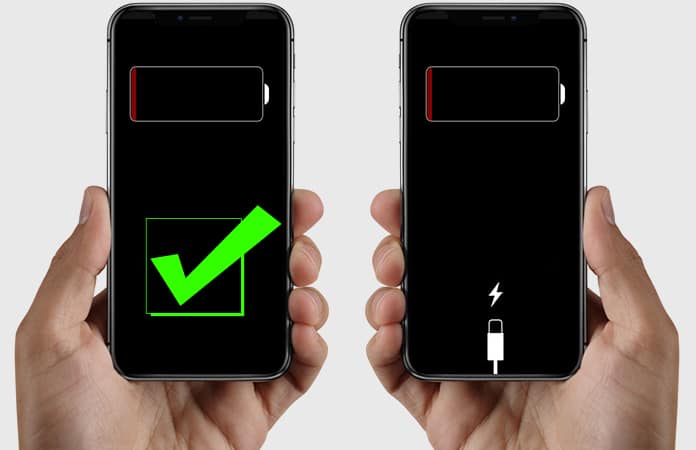 Дело в том, что кабель содержит объем токопроводящего металла и в результате износа эффективность зарядки и количество проводимого электричества может сократиться.
Дело в том, что кабель содержит объем токопроводящего металла и в результате износа эффективность зарядки и количество проводимого электричества может сократиться.
 В конце концов, вы рискуете серьезно повредить батарею устройства.
В конце концов, вы рискуете серьезно повредить батарею устройства.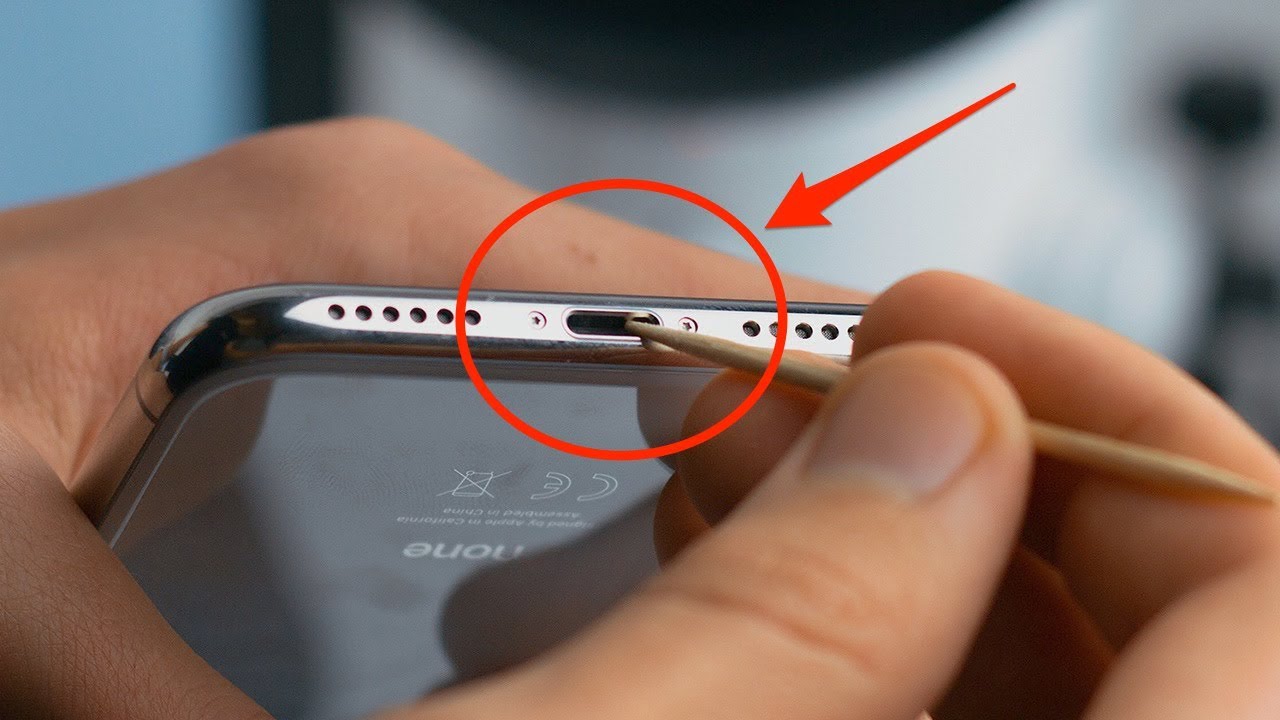 Так как вся внутренняя пайка в любом современном смартфоне, является практически ювелирным искусством, поэтому какой-то маленький элемент мог повредиться и вызвать за собой данного характера.
Так как вся внутренняя пайка в любом современном смартфоне, является практически ювелирным искусством, поэтому какой-то маленький элемент мог повредиться и вызвать за собой данного характера. Этот провод может не подходить к вашей модели или быть некачественно выполнен.
Этот провод может не подходить к вашей модели или быть некачественно выполнен.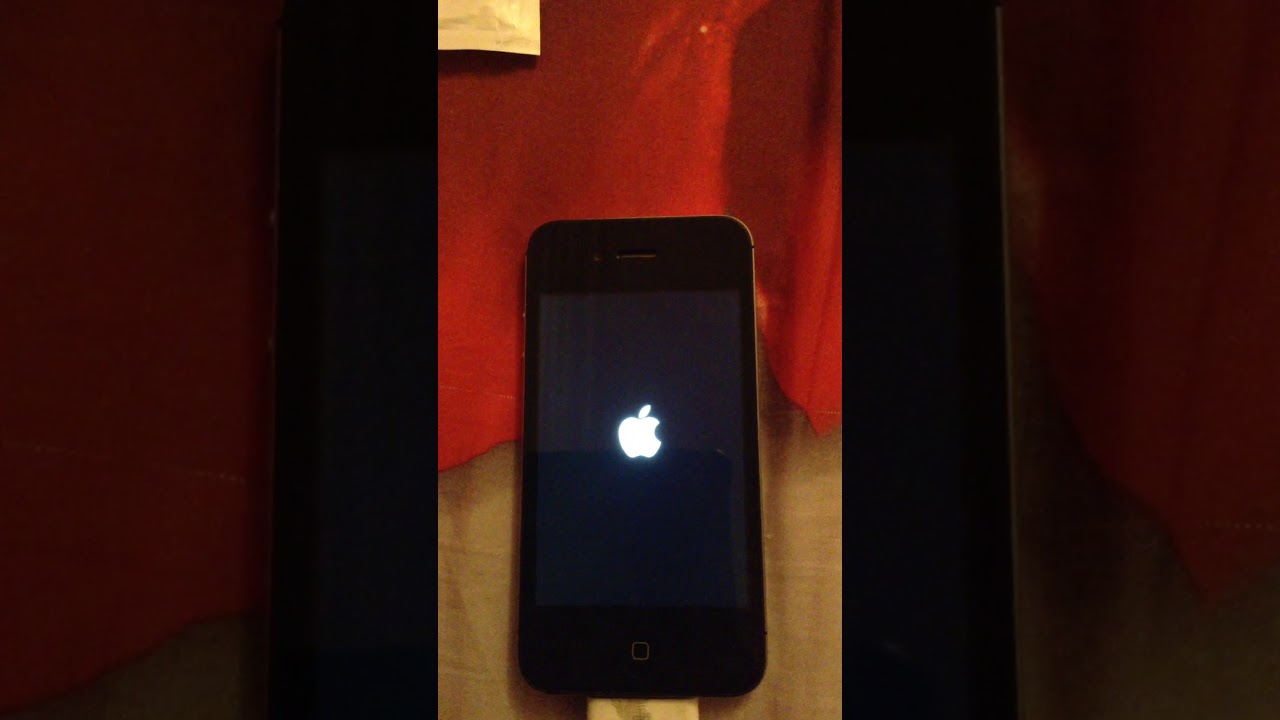 Проблема данного характера — это дело времени и воздействия окружающей среды.
Проблема данного характера — это дело времени и воздействия окружающей среды.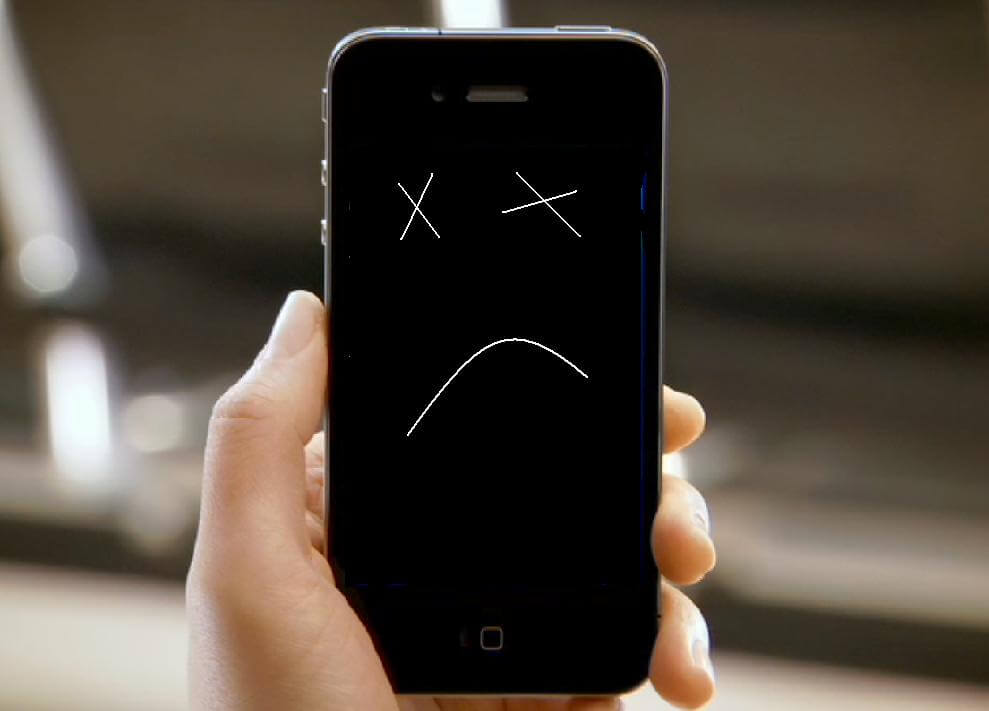 Для этого подключите телефон к вашему ПК, зайдите в программу и нажмите BackUp, а после восстановления кнопочку Restore. Таким образом можно легко восстановить даже айфон 4.
Для этого подключите телефон к вашему ПК, зайдите в программу и нажмите BackUp, а после восстановления кнопочку Restore. Таким образом можно легко восстановить даже айфон 4.
